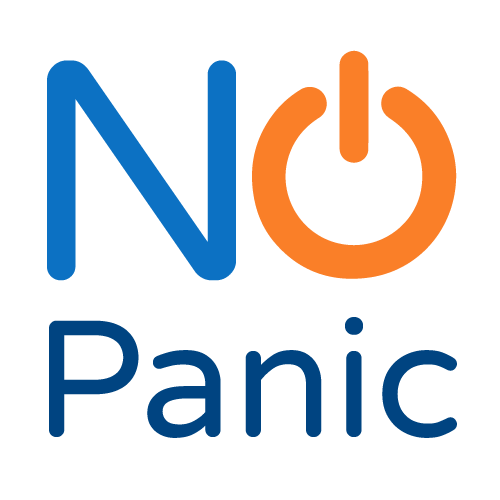Conseils informatique Nantes
Choix d’équipement, sécurité, configration réseau, objets connectés… Obtenez des conseils experts pour chaque besoin informatique. Notre approche personnalisée vous guide vers une expérience informatique fluide et sécurisée.
Prendre Rendez-vous !
Du lundi au samedi, 10h-19h
06 14 41 51 85
02 49 44 61 11
contact@no-panic.fr

Rejoignez la communauté des satisfaits de No Panic
Ne vous laissez pas submerger par la technologie. Pour tous vos besoins en informatique, nous avons la solution. Faites appel à No Panic et rejoignez la communauté de ceux qui ont choisi la sérénité et la performance.
Prêt à obtenir des conseils en informatiques ?
Conseil en informatique à domicile pour les particuliers à Nantes
Maîtrisez votre univers numérique : Des conseils informatiques personnalisés pour chaque nantais !
À vos côtés, chaque clic devient une réussite – Conseils informatiques adaptés pour vous épanouir dans le digital.

Optimisez votre expérience informatique avec le choix parfait d’équipements et logiciels.
Chez No Panic Informatique, nous vous guidons vers des solutions sur mesure, adaptées à vos besoins uniques.
Profitez d’une technologie qui fonctionne pour vous, pas l’inverse !
- Conseils personnalisés pour chaque utilisateur
- Sélection d’équipements informatiques de pointe
- Choix de logiciels adaptés à vos besoins
- Solutions pour améliorer performance et productivité
- Assistance dans la mise à jour et l’optimisation du matériel
Conseil en équipement Informatique
Trouvez l’outil parfait pour chaque tâche !
Choisissez l’équipement informatique idéal adapté à vos besoins personnels ou professionnels. Que vous recherchiez le dernier ordinateur portable pour la productivité, une tablette pour la créativité ou un smartphone pour rester connecté, nous vous guidons à travers les meilleures options matérielles et logicielles.
- Guide achat ordinateur
- Conseils sélection logiciels
- Aide choix matériel informatique
- Mise à niveau PC conseils
- Comparatif logiciels utilitaires
Avec No Panic, bénéficiez de conseils informatiques personnalisés pour une technologie qui répond à vos attentes.
Sécurité et Protection des Données
Sécurité informatique, tranquillité d’esprit assurée.
Protégez vos données précieuses avec nos solutions de sécurité informatique. De l’installation de logiciels antivirus à la mise en place de stratégies de sauvegarde robustes, nous veillons à la sécurité de vos informations personnelles et professionnelles.
- Conseils sécurité internet
- Installation antivirus
- Stratégie sauvegarde données
- Protection vie privée en ligne
- Récupération fichiers perdus
Avec No Panic Informatique, naviguez et stockez vos données en toute confiance.
Optimisation et Maintenance du Système
Faites de votre ordinateur un champion de la performance !
Offrez à votre système informatique l’attention qu’il mérite. Avec nos conseil en optimisation et maintenance, augmentez la vitesse de votre ordinateur, améliorez l’efficacité et prolongez la durée de vie de votre équipement. Des mises à jour logicielles aux nettoyages réguliers, nous nous assurons que votre ordinateur fonctionne à son meilleur.
- Amélioration performance PC
- Nettoyage système informatique
- Mise à jour Windows/macOS
- Entretien ordinateur astuces
- Diagnostic lenteur ordinateur
Optimisez la performance de votre ordinateur avec No Panic Informatique.
Configuration et Dépannage de Réseau Domestique
Un Wi-Fi rapide et fiable, à portée de main !
Dites adieu aux problèmes de réseau avec No Panic Informatique. Que vous ayez besoin d’aide pour configurer votre Wi-Fi, améliorer la couverture ou renforcer la sécurité, notre expertise garantit une connexion sans faille. Profitez d’un réseau domestique stable et sécurisé adapté à vos besoins.
- Configuration Wi-Fi maison
- Résolution problème connexion Internet
- Sécurisation réseau domestique
- Amélioration vitesse Wi-Fi
- Dépannage réseau sans fil
No Panic Informatique est votre allié pour un réseau domestique fiable.
Utilisation Efficace des Appareils Mobiles
Domptez la technologie mobile à votre avantage !
Maîtrisez l’usage de vos appareils mobiles avec nos conseils personnalisés. Que ce soit pour la configuration, la synchronisation avec d’autres appareils ou la gestion des applications, nous vous aidons à optimiser votre expérience mobile. Embrassez la puissance de la technologie mobile sans tracas.
- Optimisation smartphone
- Synchronisation mobile-ordinateur
- Gestion applications mobiles
- Conseils tablette usage quotidien
- Mise à jour système Android/iOS
Maîtrisez vos appareils mobiles avec l’aide de No Panic Informatique.
Gestion des Comptes en Ligne et des Réseaux Sociaux
Naviguez en ligne en toute confiance et sécurité !
Apprenez à utiliser les réseaux sociaux et à gérer vos comptes en ligne de manière sécurisée avec notre assistance. De la protection de votre vie privée à l’optimisation de votre utilisation des services en ligne, No Panic Informatique vous offre les clés d’une expérience numérique sûre et efficace.
- Sécurité compte en ligne
- Gestion confidentialité Facebook
- Utilisation efficace réseaux sociaux
- Conseils stockage cloud
- Sécurité identité numérique
No Panic Informatique vous guide dans la jungle des réseaux sociaux et comptes en ligne.
Formation et Assistance Logicielle
Élevez vos compétences numériques avec aisance !
Élargissez vos horizons numériques grâce à notre formation et assistance logicielle. Que ce soit pour maîtriser des logiciels de bureautique, développer votre créativité avec des outils de design, ou résoudre des problèmes logiciels, nous sommes là pour vous guider à chaque étape.
- Tutoriel Microsoft Office
- Assistance logiciel créatif
- Dépannage logiciel PC
- Formation logicielle personnalisée
- Astuces utilisation logiciels
Maitrisez la technologie au quotidien en toute simplicité avec No Panic Informatique.
Conseils pour l'Utilisation de la Technologie dans la Vie Quotidienne
Intégrez la technologie pour enrichir votre quotidien !
Découvrez comment la technologie peut simplifier et améliorer votre vie de tous les jours. De l’utilisation intelligente des gadgets intelligents et objets connectés à la maison aux dernières tendances technologiques en domotique, nous vous offrons des conseils pratiques pour une vie plus connectée et confortable.
- Intégration technologie quotidien
- Conseils gadgets maison intelligente
- Tendances technologiques actuelles
- Guide achat nouveaux appareils
- Utilisation technologie simplifiée
Intégrez la technologie dans votre quotidien en toute simplicité avec No Panic Informatique.
Les conseils fiable d’un technicien expert pour tous vos besoins informatiques
Garanties Fortes, Avantages Clairs !
No Panic : l’Allié Tech Fiable des Nantais Connectés !

Avec No Panic, profitez d’une tranquillité d’esprit totale.
Nos garanties solides et nos avantages exclusifs sont conçus pour vous offrir une expérience informatique sans soucis.
Des interventions rapides, une transparence totale et une satisfaction garantie à chaque fois.
Chez No Panic, votre sérénité technologique est notre priorité !
Tarifs Fixes et Garantie 30 jours !
Dites adieu aux surprises sur vos factures ! Avec No Panic, bénéficiez de tarifs forfaitaires transparents et d’une garantie de 30 jours post-dépannage.
Bénéficiez d’un Forfait Assistance Illimitée pour toute question ou problème complexe.
Tranquillité et confiance assurées !
Sécurité et Confidentialité
Bénéficiez d’une Forteresse Numérique pour votre Sécurité et votre Confidentialité.
Chez No Panic, la sécurité de vos données et votre confidentialité sont sacrées.
Profitez d’interventions sécurisées et d’une expertise anti-cybercriminalité.
Nous sommes votre bouclier numérique !
Qualité et Disponibilité
Profitez d’une expertise éprouvée avec No Panic !
Bénéficiez d’une Intervention de qualité et suivi personnalisé, 6j/7.
Notre passion : résoudre efficacement vos problèmes informatiques à tout moment.
Disponibilité et excellence garanties !

Économie et tranquillité d’esprit à portée de main !
No Panic : Votre Atout Fiscal en Services à la Personne !
- Profitez pleinement des avantages du Service à la Personne avec No Panic.
- Bénéficiez d’un crédit d’impôt de 50% et réglez facilement avec les CESU.

Conseils en informatique : comment ça marche ?
Conseils informatique pour les particuliers : questions fréquentes
No Panic : toutes les Réponses à vos Questions sur le service conseil en Informatiques !
Vous vous interrogez sur le fonctionnement des conseils informatique de No Panic à Nantes, nos garanties, ou le déroulement de nos interventions ?
Notre FAQ est conçue pour répondre à toutes vos questions. Ici, nous combinons les interrogations fréquentes de nos clients avec des solutions éclairantes, mettant en lumière notre approche experte et personnalisée. Mises à jour régulièrement, ces informations visent à vous offrir une transparence totale et une compréhension approfondie de nos services.
Que ce soit pour un problème technique complexe ou une simple mise à jour, No Panic est à votre écoute.
Contactez-nous par téléphone, écrivez-nous, ou planifiez un rendez-vous pour des réponses personnalisées et des solutions fiables.
Avec No Panic, transformez vos incertitudes en confiance et vos problèmes informatiques en solutions performantes.
Question fréquentes : Choix d’Équipement Informatique et de Logiciels
Comment choisir le bon ordinateur en fonction de mes besoins ?
Choisir le bon ordinateur en fonction de vos besoins nécessite une évaluation de plusieurs facteurs clés pour vous assurer que vous obtenez la performance, la qualité et la valeur adaptées à votre utilisation. Voici les étapes et les considérations pour vous aider à faire un choix éclairé :
1. Déterminer l’usage principal :
- Tâches générales : Pour des activités comme la navigation sur internet, le traitement de texte, et l’usage multimédia léger, un ordinateur standard fera l’affaire.
- Travail professionnel : Si vous travaillez sur des logiciels de comptabilité, de gestion de projet, ou d’autres applications professionnelles, recherchez un ordinateur avec suffisamment de puissance et de fiabilité.
- Création de contenu : Pour la conception graphique, l’édition vidéo, ou la production musicale, choisissez un ordinateur avec un processeur puissant, beaucoup de RAM, et de bons graphiques.
- Gaming : Les joueurs auront besoin d’un ordinateur avec une carte graphique haute performance, un processeur rapide, et beaucoup de RAM.
2. Type d’ordinateur :
- Bureau : Généralement plus puissants et évolutifs, mais moins portables.
- Portable : Bon pour ceux qui ont besoin de mobilité. Considérez la taille de l’écran, le poids, et la durée de vie de la batterie.
- Tablette hybride : Pour ceux qui veulent une combinaison de portabilité et de fonctionnalité tactile.
3. Spécifications techniques :
- Processeur (CPU) : Le cœur de l’ordinateur. Intel et AMD sont les marques les plus communes. Plus le processeur est rapide et a de cœurs, mieux c’est.
- Mémoire (RAM) : Plus vous avez de RAM, plus vous pouvez exécuter d’applications simultanément sans ralentissement.
- Stockage : SSDs sont plus rapides que les disques durs traditionnels. Considérez la quantité de stockage dont vous aurez besoin pour vos fichiers et applications.
- Carte graphique (GPU) : Important pour le gaming, l’édition vidéo et certains travaux graphiques.
- Système d’exploitation : Windows, macOS, et Linux sont les choix les plus communs, chacun avec ses propres avantages.
4. Budget :
- Déterminez combien vous êtes prêt à dépenser. Plus vous investissez, généralement, meilleure sera la qualité et la durée de vie de l’ordinateur.
5. Marque et garantie :
- Recherchez des marques avec une bonne réputation pour la qualité et le service client.
- Vérifiez quel type de garantie est offert et ce qu’elle couvre.
6. Évaluations et avis :
- Lisez les avis des utilisateurs et les critiques professionnelles pour le modèle spécifique que vous envisagez.
7. Évolutivité et accessibilité :
- Pour les ordinateurs de bureau en particulier, vérifiez si vous pouvez facilement mettre à niveau le matériel à l’avenir.
- Assurez-vous également que les ports et les connexions dont vous avez besoin sont disponibles et accessibles.
8. Tester en personne :
- Si possible, essayez l’ordinateur en magasin. Vérifiez le clavier, l’écran, et la performance générale pour voir s’ils répondent à vos besoins.
9. Considérations environnementales :
- Certains peuvent préférer acheter des ordinateurs certifiés éco-responsables ou d’occasion pour réduire l’impact environnemental.
En prenant en compte ces facteurs, vous serez mieux équipé pour choisir un ordinateur qui correspond à vos besoins, préférences et budget. Prenez votre temps pour rechercher et comparer avant de prendre votre décision finale.
Quels sont les meilleurs logiciels pour une utilisation domestique ?
Lorsque vous achetez un ordinateur, il ne possède généralement que son système d’exploitation. Il va donc falloir lui ajouter divers programmes pour le rendre opérationnel à un usage domestique quotidien. Les meilleurs logiciels pour une utilisation domestique dépendent de vos besoins spécifiques, de vos préférences et de l’appareil que vous utilisez. Voici une liste de catégories courantes et de logiciels populaires dans chacune :
1. Suite bureautique :
- Microsoft Office : Inclut Word, Excel, PowerPoint et plus. Dominant dans le monde professionnel et personnel.
- Google Workspace : Inclut Google Docs, Sheets et Slides. Bon pour la collaboration en temps réel.
- LibreOffice : Une suite bureautique gratuite et open-source compatible avec Microsoft Office.
2. Sécurité et Antivirus :
- Bitdefender ou Norton : Offrent une protection complète contre les virus, les malwares et autres menaces.
- Windows Defender : Une option intégrée et gratuite pour les utilisateurs de Windows qui offre une protection de base.
3. Navigateurs Web :
- Google Chrome : Populaire pour sa rapidité et ses extensions.
- Mozilla Firefox : Réputé pour ses fonctionnalités de confidentialité et sa personnalisation.
- Microsoft Edge : Une option performante intégrée à Windows.
4. Messagerie Email :
- Microsoft Outlook : Une partie de la suite Office avec des fonctionnalités robustes.
- Mozilla Thunderbird : Un client email gratuit et open-source.
- Gmail : Accessible via le navigateur, connu pour son interface épurée et ses fonctionnalités intégrées.
5. Graphisme et photo :
- Adobe Photoshop : Le standard de l’industrie pour la retouche photo et le graphisme.
- GIMP : Un éditeur d’image gratuit et open-source.
- Canva : Outil en ligne pour créer des designs simples avec des modèles.
6. Vidéo et Multimédia :
- VLC Media Player : Un lecteur multimédia qui peut lire presque tous les formats de fichiers.
- Adobe Premiere Pro : Un logiciel de montage vidéo professionnel.
- Shotcut ou DaVinci Resolve : Des options de montage vidéo gratuites et puissantes.
7. Stockage et gestion de fichiers :
- Dropbox ou Google Drive : Pour le stockage en cloud et la synchronisation de fichiers.
- 7-Zip : Outil de compression et décompression de fichiers.
8. Maintenance et optimisation :
- CCleaner : Outil pour nettoyer et optimiser votre système.
- Revo Uninstaller : Aide à désinstaller proprement les logiciels.
9. Utilitaires :
- Evernote ou Microsoft OneNote : Pour la prise de notes et l’organisation.
- LastPass ou Bitwarden : Gestionnaires de mots de passe pour sécuriser et gérer vos identifiants.
10. Éducation et apprentissage :
- Khan Academy ou Duolingo : Pour l’apprentissage en ligne et la pratique de nouvelles compétences et langues.
Conseils pour choisir le logiciel :
- Évaluez vos besoins : Identifiez ce que vous devez accomplir avec le logiciel avant de faire un choix.
- Lisez les avis : Recherchez des avis et des comparaisons pour comprendre les avantages et les inconvénients.
- Essayez des versions gratuites/démos : Beaucoup de logiciels offrent des versions d’essai gratuites ou des versions gratuites avec des fonctionnalités limitées.
- Considérez la compatibilité : Assurez-vous que le logiciel est compatible avec votre système d’exploitation et votre matériel.
- Sécurité : Optez pour des logiciels réputés pour éviter les risques de sécurité.
En sélectionnant les bons outils de cette liste, vous pouvez couvrir presque tous les aspects de votre vie numérique domestique, de la productivité au divertissement, en passant par la sécurité et l’apprentissage.
Vous souhaitez obtenir conseil pour bien choisir et installer vos logiciel à Nantes ? Contactez-nous pour un accompagnement personnalisé dans la sélection des logiciels adaptés à votre usage domestique.
Comment savoir quand il est temps de mettre à niveau mon matériel informatique ?
Savoir quand mettre à niveau votre matériel informatique peut parfois être un défi, mais il y a des signes clairs et des considérations à prendre en compte qui peuvent vous aider à prendre cette décision. Voici ce qu’il faut surveiller :
1. Performance dégradée :
- Si votre ordinateur devient significativement lent, surtout lors de tâches qu’il pouvait facilement gérer auparavant, cela peut indiquer que le matériel commence à être dépassé.
2. Problèmes de compatibilité :
- Lorsque les nouveaux logiciels, applications ou systèmes d’exploitation ne sont pas compatibles avec votre matériel actuel, ou si vous ne pouvez pas installer les dernières mises à jour, il est probablement temps de mettre à niveau.
3. Incapacité à répondre aux besoins actuels :
- Si votre ordinateur ne peut pas gérer vos activités quotidiennes ou professionnelles sans se bloquer, ralentir ou surchauffer, considérez une mise à niveau.
4. Espace de stockage insuffisant :
- Lorsque vous manquez constamment d’espace de stockage même après avoir optimisé et nettoyé votre système, envisagez d’ajouter plus de stockage ou de passer à un nouveau système avec une plus grande capacité.
5. Problèmes de réparation fréquents :
- Si vous devez réparer ou remplacer des composants de manière répétée, les coûts peuvent commencer à s’accumuler. Parfois, acheter du nouveau matériel peut être plus rentable à long terme.
6. Améliorations technologiques :
- La technologie évolue rapidement. Si votre matériel a plusieurs années et qu’il y a eu des avancées significatives depuis, une mise à niveau peut apporter des améliorations considérables en termes de performance et d’efficacité.
7. Support et sécurité :
- Si le fabricant ne prend plus en charge votre matériel ou système d’exploitation, cela peut vous exposer à des risques de sécurité. Maintenir un système pris en charge est crucial.
8. Considérations financières :
- Évaluez le coût de la mise à niveau par rapport aux bénéfices en termes de productivité, de temps et de confort. Parfois, investir dans un nouveau matériel peut économiser de l’argent à long terme.
9. Besoins spécifiques :
- Pour les jeux, l’édition vidéo/photo, la modélisation 3D, ou d’autres tâches intensives, avoir du matériel à jour est souvent crucial pour de meilleures performances et une expérience utilisateur plus satisfaisante.
10. Signes physiques :
- Bruits étranges, surchauffe, redémarrages inattendus, ou autres problèmes physiques peuvent indiquer que le matériel vieillit ou échoue.
Conseils pour la mise à niveau :
- Analyse coût-bénéfice : Parfois, une simple mise à niveau de composant (comme ajouter de la RAM ou un SSD) peut prolonger la durée de vie de votre système sans nécessiter un nouvel achat complet.
- Recherche : Avant d’acheter, recherchez et comparez les options pour trouver la meilleure correspondance pour vos besoins et votre budget.
- Recyclage : Lorsque vous mettez à niveau, pensez à recycler de manière responsable votre ancien matériel.
Prendre la décision de mettre à niveau votre matériel informatique est souvent une balance entre les coûts, les performances, et vos besoins personnels ou professionnels. En évaluant soigneusement ces facteurs, vous pouvez faire un choix éclairé sur le moment optimal pour une mise à niveau.
Planifiez une consultation pour déterminer si une mise à niveau de votre matériel informatique est nécessaire.
Quels critères dois-je considérer lors de l'achat d'une tablette ou d'un smartphone ?
Lors de l’achat d’une tablette ou d’un smartphone, plusieurs critères sont à considérer pour vous assurer que l’appareil répond à vos besoins personnels ou professionnels. Voici les facteurs clés à évaluer :
1. Système d’exploitation (OS) :
- iOS (Apple) : Connu pour son interface utilisateur intuitive, son écosystème sécurisé et intégré, et sa qualité d’application. Idéal pour ceux qui possèdent déjà d’autres produits Apple.
- Android (Google) : Offre une plus grande personnalisation, une variété d’appareils à choisir et une intégration étroite avec les services Google. Idéal pour une personnalisation plus poussée et une variété de choix de matériel.
- Autres OS : Des systèmes comme Windows pour les tablettes peuvent également être considérés, surtout s’ils sont utilisés pour des tâches spécifiques ou pour des besoins professionnels.
2. Performance et spécifications :
- Processeur : La vitesse et le type de processeur déterminent la rapidité de l’appareil.
- RAM : Plus de RAM permet une meilleure multitâche et performance.
- Espace de stockage : Considérez combien d’espace vous aurez besoin pour les applications, les photos, les vidéos et autres fichiers. Vérifiez aussi si l’espace est extensible via une carte microSD.
3. Qualité et taille de l’écran :
- Résolution : Une résolution plus élevée offre une image plus claire et plus détaillée.
- Type d’écran : Les écrans OLED/AMOLED sont connus pour leurs couleurs vives et leurs noirs profonds.
- Taille : Choisissez en fonction de ce que vous trouvez confortable et de l’utilisation prévue (lire, naviguer, regarder des films, travailler).
4. Durée de vie de la batterie :
- Recherchez des appareils avec une bonne autonomie de batterie, surtout si vous prévoyez d’utiliser l’appareil en déplacement.
5. Caméra :
- Si vous prenez beaucoup de photos ou de vidéos, vérifiez la qualité de la caméra, y compris le nombre de mégapixels, les capacités de vidéo, et les fonctionnalités de la caméra frontale.
6. Connectivité :
- Réseaux : Vérifiez si l’appareil supporte seulement le Wi-Fi ou aussi la 4G/5G.
- Bluetooth : Utile pour connecter des accessoires sans fil.
- Ports : La présence de ports tels que USB-C peut influencer la façon dont vous pouvez charger l’appareil ou transférer des données.
7. Construction et durabilité :
- Un appareil bien construit avec de bons matériaux peut durer plus longtemps. Pensez aussi à la résistance à l’eau et à la poussière si cela est important pour vous.
8. Caractéristiques supplémentaires :
- Capteurs tels que les lecteurs d’empreintes digitales, la reconnaissance faciale, le GPS, et les capteurs de lumière ambiante peuvent tous améliorer l’expérience utilisateur.
9. Budget :
- Déterminez combien vous êtes prêt à dépenser. Plus d’argent peut généralement acheter une meilleure performance et des fonctionnalités supplémentaires, mais il existe aussi de bons appareils dans des gammes de prix inférieures.
10. Avis et recommandations :
- Lisez les avis en ligne, regardez des vidéos de revue, et parlez à des amis ou à des experts pour obtenir des recommandations basées sur l’expérience réelle.
En tenant compte de ces facteurs, vous pouvez choisir un smartphone ou une tablette qui correspond à vos besoins en termes de performance, de fonctionnalités, de confort et de budget. Prenez le temps de comparer différents modèles et de faire des recherches pour prendre une décision éclairée.
Réservez une session avec notre conseiller pour vous guider dans l’achat d’une tablette ou d’un smartphone à Nantes.
Question fréquentes : Sécurité et Protection des Données
Quelles sont les meilleures pratiques pour sécuriser mes données personnelles ?
Sécuriser vos données personnelles est crucial pour protéger votre vie privée et éviter les problèmes de sécurité tels que le vol d’identité, les fraudes et les cyberattaques. Voici les meilleures pratiques pour garder vos données personnelles sécurisées :
1. Utiliser des mots de passe forts et uniques :
- Créez des mots de passe complexes qui utilisent une combinaison de lettres, de chiffres et de caractères spéciaux. Ne réutilisez pas les mots de passe sur différents comptes.
2. Activer l’authentification à deux facteurs (2FA) :
- Là où c’est possible, activez 2FA pour ajouter une couche supplémentaire de sécurité. Cela signifie que même si quelqu’un obtient votre mot de passe, il aura besoin d’un deuxième facteur (comme un code reçu par SMS ou une application d’authentification) pour accéder à votre compte.
3. Mettre à jour régulièrement le logiciel :
- Gardez votre système d’exploitation et toutes vos applications à jour pour vous assurer que vous avez les derniers correctifs de sécurité.
4. Utiliser des solutions antivirus et antimalware :
- Installez un logiciel antivirus fiable et assurez-vous qu’il est configuré pour se mettre à jour automatiquement et effectuer des analyses régulières.
5. Faire des sauvegardes régulières :
- Sauvegardez régulièrement vos données importantes sur un disque dur externe ou un service de stockage cloud sécurisé. Cela vous aidera à récupérer vos données en cas de perte, de vol ou de ransomware.
6. Être prudent avec les réseaux Wi-Fi publics :
- Évitez d’effectuer des transactions sensibles lorsque vous êtes connecté à des réseaux Wi-Fi publics non sécurisés. Envisagez l’utilisation d’un VPN pour crypter votre activité en ligne.
7. Protéger vos appareils mobiles :
- Utilisez un code PIN, un mot de passe ou une authentification biométrique pour verrouiller vos appareils. Activez les fonctionnalités de localisation et de verrouillage à distance pour pouvoir les retrouver ou les sécuriser en cas de perte ou de vol.
8. Faire attention aux liens et pièces jointes :
- Soyez sceptique vis-à-vis des emails, des messages et des liens non sollicités. Le phishing est une méthode courante utilisée pour voler des données personnelles.
9. Contrôler les permissions des applications :
- Vérifiez et contrôlez régulièrement les permissions accordées aux applications sur vos appareils. N’accordez des permissions que si elles sont nécessaires pour la fonctionnalité de l’application.
10. Utiliser un gestionnaire de mots de passe :
- Un gestionnaire de mots de passe peut vous aider à créer et à stocker en toute sécurité des mots de passe forts et uniques pour tous vos comptes.
11. Éduquer vous-même et les autres :
- Restez informé des dernières menaces à la sécurité et partagez ces informations avec votre famille et vos amis pour les aider à rester sécurisés également.
12. Vérifier régulièrement vos paramètres de confidentialité :
- Examinez régulièrement les paramètres de confidentialité sur vos comptes en ligne et ajustez-les selon vos besoins pour minimiser l’exposition des données.
En adoptant ces meilleures pratiques, vous pouvez renforcer considérablement votre sécurité en ligne et la protection de vos données personnelles. La clé est de rester vigilant, informé et proactif face aux menaces de sécurité en constante évolution.
Notre consultant peut vous aider à sécuriser vos données personnelles; prenez rendez-vous pour un audit de sécurité informatique à Nantes.
Comment puis-je créer des sauvegardes efficaces de mes fichiers ?
Créer des sauvegardes efficaces de vos fichiers est essentiel pour prévenir la perte de données en cas de défaillance matérielle, d’attaque de logiciels malveillants, de vol ou de catastrophe naturelle. Voici une stratégie complète pour sauvegarder vos données :
1. Comprendre la règle 3-2-1 :
- 3 copies : Ayez au moins trois copies de vos données (une principale et deux sauvegardes).
- 2 supports différents : Stockez les copies sur au moins deux supports différents (disque dur externe, SSD, CD, cloud, etc.).
- 1 copie hors site : Conservez au moins une copie de sauvegarde dans un emplacement physique différent pour se prémunir contre le vol, les incendies ou les inondations.
2. Choisir le bon support de sauvegarde :
- Disques durs externes : Faciles à utiliser et abordables, ils sont parfaits pour les sauvegardes de grande capacité.
- SSD externes : Plus rapides et plus résistants que les disques durs traditionnels, mais généralement plus chers.
- Services de stockage cloud : Des services comme Google Drive, Dropbox, OneDrive ou des solutions de sauvegarde spécifiques comme Backblaze offrent un stockage sécurisé et accessible de n’importe où.
- NAS (Network Attached Storage) : Une solution idéale pour les sauvegardes régulières et automatisées, surtout si vous avez de nombreux appareils ou une grande quantité de données.
3. Planifier des sauvegardes régulières :
- La plupart des systèmes d’exploitation et des logiciels de sauvegarde permettent de planifier des sauvegardes automatiques. Configurez-les pour que vos données soient sauvegardées régulièrement sans intervention manuelle.
4. Sécuriser vos sauvegardes :
- Chiffrement : Chiffrez vos sauvegardes pour protéger vos données contre les accès non autorisés, surtout si vous utilisez un stockage cloud ou si vous conservez des sauvegardes hors site.
- Mots de passe forts : Utilisez des mots de passe forts pour protéger vos comptes de stockage cloud et vos sauvegardes chiffrées.
5. Tester vos sauvegardes :
- Testez régulièrement vos sauvegardes pour vous assurer qu’elles fonctionnent correctement et que les fichiers peuvent être restaurés en cas de besoin.
6. Gérer et maintenir :
- Vérifiez régulièrement l’espace disponible sur vos supports de sauvegarde et remplacez-les s’ils commencent à montrer des signes de défaillance.
- Gardez une trace de ce que vous avez sauvegardé et où, surtout si vous utilisez plusieurs supports et emplacements.
7. Conserver les versions précédentes :
- Utilisez un logiciel qui prend en charge la sauvegarde incrémentielle ou différentielle pour conserver plusieurs versions précédentes de vos fichiers. Cela peut être vital si vous devez récupérer des données avant qu’elles ne soient corrompues ou modifiées.
8. Soyez conscient des menaces en ligne :
- Protégez vos ordinateurs et réseaux avec un logiciel antivirus et anti-malware pour éviter que vos données et sauvegardes ne soient compromises.
En suivant ces étapes, vous pouvez créer un plan de sauvegarde robuste qui protège vos données contre la plupart des formes de perte ou de dommages. N’oubliez pas que la régularité et la fiabilité sont les clés d’une stratégie de sauvegarde efficace.
Nous proposons des conseils informatique sur mesure à Nantes pour établir des sauvegardes efficaces de vos fichiers. Prendre rendez-vous
Quel logiciel antivirus dois-je utiliser pour protéger mon ordinateur ?
Choisir le bon logiciel antivirus dépend de vos besoins spécifiques, de votre système d’exploitation et de votre budget. Voici quelques options réputées, chacune avec ses propres avantages :
Pour les utilisateurs de Windows :
-
Windows Defender :
- Avantages : Intégré gratuitement dans Windows 10 et 11, offre une protection de base contre les virus et les malwares.
- Inconvénients : Peut ne pas être aussi complet que certains logiciels antivirus tiers.
-
Bitdefender :
- Avantages : Offre une excellente détection des malwares, des performances système minimales et des fonctionnalités supplémentaires comme le contrôle parental et la protection bancaire.
- Inconvénients : Certaines fonctionnalités peuvent être complexes pour les utilisateurs moyens.
-
Norton :
- Avantages : Fournit une protection robuste avec des options supplémentaires comme la sauvegarde cloud et un VPN.
- Inconvénients : Peut être plus cher que d’autres options.
Pour les utilisateurs de Mac :
-
Sophos Home :
- Avantages : Version gratuite disponible, interface simple, et bonne protection contre les malwares.
- Inconvénients : Les fonctionnalités avancées nécessitent la version payante.
-
Kaspersky Internet Security for Mac :
- Avantages : Excellente détection de malware et fonctionnalités supplémentaires comme la protection de la vie privée et la navigation sécurisée.
- Inconvénients : Coût d’abonnement annuel.
Pour Linux :
-
ClamAV :
- Avantages : Open source, gratuit, et a une version de ligne de commande pour les utilisateurs Linux.
- Inconvénients : Interface utilisateur moins conviviale et principalement destinée à des utilisateurs avancés.
-
Sophos for Linux :
- Avantages : Bonne détection des malwares, gratuit pour une utilisation personnelle.
- Inconvénients : Peut nécessiter plus de configuration que les solutions Windows/Mac.
Pour tous les systèmes :
-
Avast/AVG :
- Avantages : Version gratuite disponible, large gamme de fonctionnalités dans la version payante, bonne détection des malwares.
- Inconvénients : Les publicités et les promotions dans la version gratuite peuvent être envahissantes.
-
Malwarebytes :
- Avantages : Peut être utilisé en complément d’un antivirus traditionnel pour une protection supplémentaire contre les malwares.
- Inconvénients : La version gratuite n’offre pas de protection en temps réel.
Conseils pour choisir un antivirus :
- Évaluez vos besoins : Considérez votre comportement en ligne, les types de sites que vous visitez, et les données que vous devez protéger.
- Essais gratuits : Beaucoup d’antivirus offrent des versions d’essai gratuites. Testez quelques options pour voir laquelle vous préférez.
- Recherchez des avis et des tests indépendants : Des sites comme AV-TEST ou AV-Comparatives fournissent des évaluations régulières des logiciels antivirus.
- Regardez au-delà de l’antivirus : Considérez des suites de sécurité qui offrent des fonctionnalités supplémentaires comme des pare-feux, des VPN, et des gestionnaires de mots de passe.
Le choix d’un logiciel antivirus dépend de nombreux facteurs, mais l’important est d’en choisir un et de s’assurer qu’il est toujours à jour pour protéger votre ordinateur contre les menaces les plus récentes.
Contactez-nous pour choisir le meilleur antivirus adaptée à votre système et vos besoins à Nantes.
Comment puis-je protéger mes informations lors de l'utilisation de réseaux Wi-Fi publics ?
L’utilisation de réseaux Wi-Fi publics peut exposer vos informations personnelles à des risques de sécurité. Voici comment vous pouvez protéger vos données lorsque vous êtes connecté à des réseaux publics :
1. Utiliser un VPN (Virtual Private Network) :
- Un VPN crée un tunnel sécurisé entre votre appareil et internet, cryptant vos données. Cela empêche les autres sur le réseau de voir votre activité en ligne ou d’intercepter vos données.
2. Désactiver le partage :
- Désactivez le partage de fichiers, d’imprimantes, et de médias sur votre appareil lorsque vous êtes connecté à un réseau Wi-Fi public. Sur Windows, vous pouvez le faire en sélectionnant le réseau comme « public » lors de la connexion. Sur macOS, vous pouvez aller dans « Préférences Système » > « Partage » et décocher toutes les options.
3. Utiliser des sites Web sécurisés (HTTPS) :
- Assurez-vous que les sites Web que vous visitez utilisent HTTPS, indiqué par un cadenas à côté de l’URL. HTTPS chiffre le trafic entre votre navigateur et le site Web, protégeant vos données des regards indiscrets.
4. Éviter les activités sensibles :
- Évitez de réaliser des transactions bancaires, des achats en ligne, ou toute autre activité qui nécessite de saisir des informations sensibles comme des numéros de carte de crédit ou des mots de passe lorsque vous êtes connecté à un Wi-Fi public.
5. Garder votre système et vos applications à jour :
- Assurez-vous que votre système d’exploitation et vos applications sont à jour avec les derniers correctifs de sécurité. Les anciens logiciels peuvent avoir des vulnérabilités connues qui peuvent être exploitées sur des réseaux non sécurisés.
6. Désactiver la connexion automatique :
- Désactivez les paramètres qui connectent automatiquement votre appareil aux réseaux Wi-Fi. Cela vous empêche de vous connecter involontairement à des réseaux potentiellement dangereux.
7. Utiliser un pare-feu :
- Activez le pare-feu de votre système d’exploitation pour bloquer les tentatives d’accès non autorisées à votre appareil.
8. Surveiller les réseaux Wi-Fi :
- Soyez prudent avec les réseaux Wi-Fi qui ont des noms très similaires à ceux de lieux légitimes. Les pirates peuvent créer des réseaux avec des noms trompeurs pour tenter de capturer vos données.
9. Utiliser des logiciels antivirus et anti-malware :
- Assurez-vous que vous avez un logiciel antivirus et anti-malware en cours d’exécution et à jour pour détecter et bloquer les menaces potentielles.
10. Éteindre le Wi-Fi lorsque vous ne l’utilisez pas :
- Désactivez le Wi-Fi de votre appareil lorsque vous n’en avez pas besoin. Cela empêche votre appareil de se connecter automatiquement à des réseaux et réduit votre exposition.
En suivant ces recommandations, vous pouvez réduire considérablement les risques associés à l’utilisation de réseaux Wi-Fi publics et protéger vos informations personnelles des menaces en ligne.
Pour la sécurité de vos informations sur les réseaux Wi-Fi publics, nous offrons des consultations informatiques à Nantes pour vous protéger efficacement. Obtenir une consultation
Que dois-je faire si je suspecte une violation de mes données personnelles ?
Si vous suspectez une violation de vos données personnelles, agir rapidement et de manière décisive est crucial pour minimiser les dommages. Voici les étapes que vous devriez suivre :
1. Confirmer la violation :
- Tentez de confirmer si vos données ont été effectivement compromises. Regardez si l’entreprise qui détient vos données a émis une déclaration officielle ou contactez-les directement.
2. Changer vos mots de passe :
- Changez immédiatement les mots de passe de tous les comptes concernés. Assurez-vous d’utiliser des mots de passe forts et uniques pour chaque compte. Si possible, activez l’authentification à deux facteurs (2FA).
3. Vérifier et surveiller vos comptes :
- Vérifiez les activités suspectes sur tous vos comptes bancaires, de crédit, et autres comptes en ligne importants. Continuez à surveiller ces comptes régulièrement.
4. Contacter votre banque ou institution de crédit :
- Si des informations financières ont été compromises, contactez immédiatement votre banque ou votre société de carte de crédit pour les informer de la situation. Ils peuvent surveiller votre compte pour des activités suspectes ou émettre de nouvelles cartes si nécessaire.
5. Signaler l’incident :
- En fonction de votre pays ou région, vous pouvez être tenu de signaler les violations de données aux autorités compétentes. Même si ce n’est pas obligatoire, il peut être utile de le signaler à des organismes de protection des consommateurs ou de surveillance de la fraude.
6. Activer une alerte de fraude :
- Contactez l’un des principaux bureaux de crédit pour demander une alerte de fraude sur votre dossier. Cela rendra plus difficile pour les criminels d’ouvrir de nouveaux comptes en votre nom.
7. Consulter les rapports de crédit :
- Obtenez des copies de vos rapports de crédit pour vérifier toute activité ou ouverture de compte suspecte. Vous avez le droit à des rapports de crédit gratuits chaque année auprès des principales agences de crédit.
8. Garder des preuves :
- Documentez toutes vos actions et gardez des copies de toute correspondance relative à la violation. Cela peut être utile pour les rapports futurs ou les réclamations d’assurance.
9. Éduquer vous-même :
- Apprenez-en plus sur la manière de vous protéger contre les futures violations de données et les différentes formes de fraudes et d’escroqueries en ligne.
10. Considérer les services de protection contre le vol d’identité :
- Envisagez de souscrire à un service de surveillance de l’identité et de la crédit qui peut vous alerter en cas d’activité suspecte à l’avenir.
11. Communiquer avec prudence :
- Soyez prudent avec les communications que vous recevez après une violation. Les escrocs peuvent essayer de profiter de la situation en se faisant passer pour des banques, des organismes de crédit ou d’autres entités.
Prendre ces mesures rapidement peut aider à protéger votre identité et vos finances. Même après avoir pris des mesures initiales, continuez à surveiller vos comptes et rapports de crédit régulièrement pour détecter tout signe d’activité frauduleuse.
Si vous suspectez une violation de vos données personnelles à Nantes, prenez immédiatement rendez-vous avec notre expert pour une intervention rapide.
Question fréquentes : Optimisation et Maintenance du Système
Comment puis-je améliorer les performances de mon ordinateur ?
Améliorer les performances d’un ordinateur peut souvent rendre votre expérience utilisateur plus fluide et plus agréable.
Pour améliorer les performances de votre ordinateur, fermez les programmes inutiles, nettoyez votre disque dur des fichiers temporaires, augmentez la mémoire vive (RAM) si nécessaire, et désinstallez les logiciels que vous n’utilisez pas. La mise à jour des pilotes et du système d’exploitation peut également contribuer à une meilleure performance.
Voici plusieurs stratégies que vous pouvez utiliser pour booster les performances de votre machine :
1. Mettre à jour le Système et les Logiciels :
- Système d’exploitation : Assurez-vous que votre système d’exploitation est à jour. Les mises à jour apportent souvent des améliorations de performances et des correctifs de sécurité.
- Logiciels : Gardez tous vos logiciels à jour. Les dernières versions incluent généralement des optimisations et des corrections de bugs qui peuvent améliorer les performances d’un PC.
2. Vérifier les Virus et Malwares :
- Utilisez un logiciel antivirus fiable pour scanner et supprimer tout virus ou malware. Ces logiciels malveillants peuvent ralentir votre ordinateur et compromettre la sécurité.
3. Nettoyer le Disque Dur :
- Désinstaller les applications inutiles : Supprimez les logiciels que vous n’utilisez plus.
- Nettoyer les fichiers temporaires : Utilisez un outil de nettoyage de disque ou une application tierce pour supprimer les fichiers temporaires, les caches et autres fichiers inutiles.
4. Optimiser le Démarrage :
- Gérer les programmes de démarrage : Certains logiciels se lancent automatiquement au démarrage et peuvent ralentir le processus. Désactivez ceux qui ne sont pas nécessaires.
5. Augmenter la Mémoire (RAM) :
- Si votre ordinateur est lent lors de l’exécution de plusieurs applications, envisagez d’ajouter plus de RAM. C’est l’une des mises à niveau les plus efficaces pour améliorer les performances.
6. Mettre à Niveau le Disque Dur :
- Passer à un SSD : Si vous utilisez encore un disque dur mécanique (HDD), passer à un disque dur à semi-conducteurs (SSD) peut considérablement accélérer le démarrage d’un ordinateur et le chargement des applications.
7. Défragmenter le Disque Dur :
- Sur les ordinateurs avec des HDD, la défragmentation peut aider à améliorer les performances. Notez que cela n’est pas nécessaire pour les SSD.
8. Vérifier la Santé du Disque Dur :
- Utilisez des outils pour vérifier et réparer les erreurs sur un disque dur. Un disque endommagé peut ralentir les performances.
9. Optimiser les Paramètres Graphiques :
- Si vous n’avez pas besoin de graphismes haute résolution (comme pour les jeux), réduire la qualité graphique peut améliorer les performances d’un ordinateur.
10. Nettoyage Physique :
- Nettoyez régulièrement l’intérieur de votre ordinateur, notamment les ventilateurs et les dissipateurs thermiques, pour éviter la surchauffe et maintenir une bonne circulation de l’air.
11. Réinitialiser ou Réinstaller le Système :
- Si rien d’autre ne fonctionne, envisagez de réinitialiser le système d’exploitation à ses paramètres par défaut ou de le réinstaller complètement. Cela peut souvent éliminer les problèmes de performance persistants.
Conseils supplémentaires :
- Surveillance continue : Surveillez régulièrement l’utilisation de votre CPU, de votre mémoire et de votre disque pour identifier et traiter les problèmes potentiels.
- Consultez un professionnel : Si vous n’êtes pas sûr de comment effectuer certaines de ces tâches, ou si les problèmes persistent, envisagez de consulter un professionnel en informatique.
En suivant ces étapes, vous pouvez souvent améliorer de manière significative les performances de votre ordinateur, prolonger sa durée de vie utile et améliorer votre expérience utilisateur.
Nos experts peuvent améliorer les performances de votre ordinateur; contactez-nous pour un dépannage informatique à domicile à Nantes.
Quels outils dois-je utiliser pour la maintenance régulière de mon PC ou Mac ?
La maintenance régulière de votre PC ou Mac est essentielle pour assurer des performances optimales, une longue durée de vie et une sécurité renforcée.
Utilisez les outils de nettoyage intégrés, comme le Nettoyage de disque sur Windows ou le Finder sur Mac, pour supprimer les fichiers inutiles. Les logiciels de défragmentation de disque (pour les HDD) et les outils de surveillance du système peuvent également être utiles pour maintenir votre ordinateur en bon état.
Voici une liste d’outils et de pratiques que vous pouvez utiliser pour maintenir votre système Windows ou Mac OS en forme :
Pour PC (Windows) :
1. Outils Intégrés de Windows :
- Nettoyage de Disque : Supprime les fichiers temporaires, les fichiers système inutiles et les composants de Windows qui ne sont plus nécessaires.
- Défragmenteur de Disque : Réorganise les fichiers fragmentés sur votre disque dur pour améliorer la vitesse (important pour les disques durs HDD, pas pour les SSD).
- Gestionnaire des Tâches : Surveille l’utilisation de la CPU, de la mémoire et du disque, et vous permet de fermer les applications qui ne répondent pas ou qui consomment trop de ressources.
2. Antivirus et Anti-Malware :
- Windows Defender : Un antivirus intégré qui offre une protection de base contre les virus et le malware.
- Malwarebytes : Un outil populaire pour détecter et supprimer les malwares et les logiciels espions.
3. Outils d’Optimisation :
- CCleaner : Nettoie les fichiers inutiles, corrige les erreurs de registre et gère les programmes de démarrage.
- Revo Uninstaller : Désinstalle les programmes plus complètement que l’outil de désinstallation standard.
Pour Mac (macOS) :
1. Outils Intégrés de macOS :
- Utilitaire de Disque : Utilisé pour réparer les permissions du disque et vérifier l’intégrité du disque.
- Moniteur d’Activité : Surveille l’utilisation de la CPU, de la mémoire, de l’énergie, du disque et du réseau.
- Time Machine : Pour des sauvegardes régulières de vos données.
2. Nettoyage et Optimisation :
- CleanMyMac : Nettoie les fichiers inutiles, offre des fonctions de désinstallation et de maintenance, et surveille la santé de votre Mac.
- OnyX : Un outil multifonction pour vérifier la structure du système de fichiers, exécuter des tâches de maintenance et de nettoyage, et plus encore.
Pour PC et Mac :
1. Sauvegardes :
- Acronis True Image : Pour créer des images complètes du système à des fins de récupération.
- Backblaze : Une solution de sauvegarde en ligne simple et fiable.
2. Sécurité :
- Bitdefender : Un antivirus puissant disponible pour PC et Mac.
- NordVPN ou ExpressVPN : Pour sécuriser votre connexion internet et protéger votre vie privée en ligne.
Conseils Généraux de Maintenance :
- Mises à Jour Régulières : Gardez toujours votre système d’exploitation et tous vos logiciels à jour pour bénéficier des dernières fonctionnalités et correctifs de sécurité.
- Surveillance de la Santé du Disque : Utilisez des outils comme CrystalDiskInfo (PC) ou DriveDx (Mac) pour surveiller la santé de votre disque dur ou SSD.
- Nettoyage Physique : Nettoyez régulièrement l’intérieur de votre ordinateur pour éviter l’accumulation de poussière qui peut surchauffer les composants.
- Gestion des Ressources : Surveillez et gérez les applications qui s’exécutent en arrière-plan et consomment des ressources système inutilement.
Avant d’utiliser tout outil tiers, assurez-vous qu’il est fiable et bien noté par la communauté des utilisateurs. Et rappelez-vous, la meilleure maintenance est proactive – en gardant un œil sur la santé de votre système régulièrement, vous pouvez éviter de nombreux problèmes avant qu’ils ne commencent.
Pour la maintenance de votre PC ou Mac à Nantes, nous offrons des services de dépannage informatique à domicile adaptés à vos besoins : prenez rendez-vous avec un technicien.
Comment nettoyer mon ordinateur pour le garder en bon état de fonctionnement ?
Nettoyer votre ordinateur, tant à l’intérieur qu’à l’extérieur, est essentiel pour maintenir de bonnes performances, prolonger sa durée de vie et éviter les problèmes de surchauffe.
Nettoyez les fichiers temporaires et les caches de navigateur, désinstallez les applications non utilisées, et organisez vos fichiers. Physiquement, éliminez la poussière des composants internes et des ventilateurs avec de l’air comprimé et gardez les entrées et sorties d’air dégagées.
Voici comment vous pouvez nettoyer votre ordinateur :
Nettoyage Logiciel :
1. Supprimer les programmes inutilisés :
- Désinstallez les logiciels que vous n’utilisez plus pour libérer de l’espace disque et des ressources système.
2. Nettoyer les fichiers temporaires et le cache :
- Utilisez des outils intégrés comme le « Nettoyage de disque » sur Windows ou des applications tierces comme CCleaner pour supprimer les fichiers temporaires, les caches de navigateur et les fichiers inutiles.
3. Défragmenter le disque dur (pour les HDD) :
- Si vous utilisez un disque dur mécanique (HDD), la défragmentation peut améliorer la vitesse. Ne défragmentez pas les SSD, cela n’est pas nécessaire et peut réduire leur durée de vie.
4. Mettre à jour les logiciels :
- Assurez-vous que votre système d’exploitation et tous vos logiciels sont à jour pour bénéficier des dernières corrections de bugs et améliorations de performances.
5. Vérifier les virus et malwares :
- Exécutez régulièrement un scan antivirus pour détecter et supprimer les logiciels malveillants qui peuvent ralentir votre ordinateur.
Nettoyage Physique :
1. Éteignez et débranchez l’ordinateur :
- Assurez-vous que l’ordinateur est éteint et débranché avant de commencer tout nettoyage physique.
2. Nettoyage de l’extérieur :
- Utilisez un chiffon doux légèrement humecté pour essuyer la poussière de l’extérieur de votre ordinateur. N’utilisez jamais de produits de nettoyage liquides directement sur l’ordinateur.
3. Nettoyer le clavier :
- Utilisez une bombe d’air comprimé pour souffler la poussière et les miettes sous les touches. Pour un nettoyage plus approfondi, vous pouvez également utiliser des lingettes désinfectantes.
4. Nettoyer l’écran :
- Utilisez un chiffon en microfibre avec un peu d’eau ou une solution de nettoyage spéciale pour écrans. Ne vaporisez jamais de liquide directement sur l’écran.
5. Nettoyer l’intérieur (pour les ordinateurs de bureau) :
- Ouvrez le boîtier (si vous êtes à l’aise avec cela) et utilisez de l’air comprimé pour souffler la poussière des composants internes, en particulier les ventilateurs et les dissipateurs thermiques. Assurez-vous de le faire dans un espace bien ventilé.
Conseils supplémentaires :
- Soyez doux : Lorsque vous nettoyez les composants internes, soyez doux pour éviter d’endommager les pièces.
- Routine de nettoyage : Créez une routine de nettoyage régulière pour éviter l’accumulation de poussière et garder votre ordinateur en bon état.
- Surveillance de la température : Surveillez les températures de votre ordinateur pour vous assurer qu’il ne surchauffe pas. Des outils comme HWMonitor peuvent vous aider.
En suivant ces étapes pour un nettoyage logiciel et physique régulier, vous pouvez aider à assurer que votre ordinateur continue de fonctionner efficacement et d’éviter des problèmes qui pourraient ralentir ou endommager votre système à long terme.
Planifiez un nettoyage complet de votre ordinateur à Nantes avec nos spécialistes pour assurer son bon fonctionnement.
Comment puis-je vérifier la santé de mon ordinateur ?
Vérifier régulièrement la santé d’un ordinateur peut vous aider à détecter et à résoudre les problèmes potentiels avant qu’ils ne s’aggravent.
Vérifiez l’état de santé de votre ordinateur en utilisant les outils de diagnostic intégrés ou des logiciels tiers. Surveillez la température des composants, l’utilisation du processeur, et la mémoire. Faites attention aux signes comme les bruits inhabituels, les redémarrages spontanés, ou les écrans bleus, qui peuvent indiquer des problèmes matériels.
Bénéficiez d’un diagnostic de santé de votre ordinateur à Nantes en prenant rendez-vous avec notre technicien.
Pourquoi faire appel à un professionnel pour l'optimisation et maintenance du système ?
Faire appel à un professionnel pour l’optimisation et la maintenance du système informatique peut être extrêmement bénéfique pour assurer la performance, la sécurité et la longévité de vos appareils. Voici pourquoi il est judicieux de consulter un expert en informatique :
1. Expertise Technique Approfondie :
- Connaissances spécialisées : Les informaticiens professionnels comprennent les complexités des systèmes informatiques et sont à jour avec les dernières technologies, outils et meilleures pratiques. Ils peuvent diagnostiquer avec précision et résoudre des problèmes qui peuvent être complexes ou inconnus pour l’utilisateur moyen.
2. Optimisation des Performances :
- Accélération du système : Un technicien en informatique peut nettoyer et optimiser un système pour améliorer sa vitesse et ses performances. Cela peut inclure la défragmentation du disque dur, le nettoyage des fichiers inutiles, la mise à jour des logiciels et l’optimisation des paramètres de démarrage.
- Longévité du matériel : La maintenance informatique régulière faite par un professionnel peut prolonger la durée de vie de votre matériel en s’assurant qu’il fonctionne dans des conditions optimales.
3. Sécurité Renforcée :
- Mises à jour de sécurité : Un professionnel de la maintenance informatique s’assure que tous vos logiciels et votre système d’exploitation sont à jour avec les derniers correctifs de sécurité.
- Protection contre les menaces : Un technicien informatique peut renforcer votre système contre les virus, le malware, le ransomware et d’autres menaces en ligne.
4. Prévention des Problèmes :
- Maintenance proactive : Les professionnels peuvent identifier et résoudre les problèmes potentiels avant qu’ils ne causent des défaillances du système ou des pertes de données.
- Sauvegardes régulières : Ils peuvent mettre en place des systèmes de sauvegarde pour protéger vos données importantes.
5. Conseils Personnalisés :
- Recommandations sur mesure : Un informaticien professionnel peut vous conseiller sur la mise à niveau d’un ordinateur, l’achat de nouveaux logiciels ou la configuration du système pour répondre à vos besoins spécifiques.
6. Économie de Temps et d’Efforts :
- Dépannage rapide : Les professionnels de l’informatique peuvent souvent résoudre les problèmes beaucoup plus rapidement que vous ne le pourriez par vous-même, vous permettant ainsi d’économiser du temps et de l’énergie.
- Convenience : Vous pouvez vous concentrer sur votre travail ou votre vie personnelle pendant qu’ils s’occupent de la maintenance technique.
7. Tranquillité d’Esprit :
- Confiance : Savoir que votre système est entre les mains d’un professionnel vous donne la tranquillité d’esprit, sachant qu’il est surveillé, sécurisé et maintenu efficacement.
8. Assistance Continue :
- Support à long terme : Beaucoup de professionnels offrent des services de support continu, vous donnant quelqu’un vers qui vous tourner rapidement en cas de problème.
Conseils pour travailler avec un professionnel :
- Définissez clairement vos besoins : Soyez précis sur ce que vous attendez de la maintenance et de l’optimisation.
- Vérifiez les qualifications : Assurez-vous que le professionnel a les certifications et l’expérience nécessaires.
- Demandez des références : Les avis d’anciens clients peuvent vous donner une idée de la qualité de leur travail.
En résumé, faire appel à un professionnel pour l’optimisation et la maintenance du système peut non seulement améliorer les performances et la sécurité de votre système mais aussi vous économiser du temps, de l’argent et des tracas à long terme. C’est un investissement dans la durabilité et la fiabilité de votre technologie.
Vous avez besoin des conseils d’un professionnel de l’informatique à Nantes ? Pour maintenir ou optimiser votre système d’exploitation ? Prenez rendez-vous avec un expert en informatique de No Panic à Nantes.
Pourquoi faire nettoyer son ordinateur par un professionnel ?
Faire nettoyer son ordinateur par un professionnel présente plusieurs avantages significatifs, surtout si vous n’êtes pas à l’aise avec l’idée de le faire vous-même. Voici quelques raisons pour lesquelles cela peut être une bonne idée :
1. Expertise Professionnelle :
- Compétences spécialisées : Les informaticiens professionnels ont l’expertise et l’expérience nécessaires pour nettoyer votre ordinateur en toute sécurité, tant à l’intérieur qu’à l’extérieur, sans risquer d’endommager les composants.
2. Outils Appropriés :
- Équipement adéquat : les techniciens informatiques professionnels disposent des outils appropriés pour effectuer un nettoyage en profondeur, y compris des kits de nettoyage spécialisés, des solutions de nettoyage sans danger pour l’électronique et des appareils à air comprimé de qualité industrielle.
3. Détection Précoce des Problèmes :
- Diagnostic de santé : En nettoyant votre ordinateur, un informaticien professionnel peut également identifier les signes précoces de problèmes, comme des ventilateurs défectueux, de la surchauffe ou des composants usés.
4. Économie de Temps et d’Efforts :
- Convenience : Le nettoyage d’un ordinateur, en particulier l’intérieur d’un ordinateur de bureau, peut être un processus long et délicat. Confier cette tâche à un professionnel vous permet de gagner du temps et de l’énergie.
5. Sécurité :
- Réduction des risques : Les techniciens informatique professionnels savent comment manipuler correctement les composants sensibles et éviter les décharges électrostatiques ou autres erreurs qui pourraient endommager votre ordinateur.
6. Amélioration des Performances :
- Optimisation : Un nettoyage professionnel peut améliorer la circulation de l’air et la dissipation thermique, ce qui peut directement influencer les performances et la durée de vie de l’ordinateur.
7. Maintenance Complète :
- Service complet : En plus du nettoyage physique, certains experts de la maintenance informatique peuvent également offrir des services de maintenance logicielle, comme la mise à jour des pilotes, l’optimisation du système et la suppression de logiciels malveillants.
8. Conseils Personnalisés :
- Recommandations : Un professionnel du dépannage informatique peut vous fournir des conseils personnalisés sur la manière de maintenir votre ordinateur propre et bien entretenu après le service.
9. Tranquillité d’Esprit :
- Confiance : Savoir que votre ordinateur a été nettoyé en profondeur par un expert de l’informatique peut vous donner une tranquillité d’esprit considérable.
10. Prolongation de la Durée de Vie :
- Investissement à long terme : Un nettoyage professionnel régulier peut prolonger la durée de vie de votre ordinateur, ce qui peut vous faire économiser de l’argent à long terme.
Conseils pour choisir un service de nettoyage professionnel :
- Recherchez des avis : Cherchez des commentaires et des témoignages d’autres clients pour évaluer la qualité du service.
- Vérifiez les qualifications : Assurez-vous que le service est fourni par un technicien informatique qualifié et expérimenté.
- Demandez des détails sur le service : Comprenez exactement ce qui est inclus dans le nettoyage et s’il y a des services informatiques supplémentaires.
En choisissant de faire nettoyer votre ordinateur par un professionnel à Nantes, vous pouvez non seulement améliorer ses performances et sa durée de vie, mais aussi éviter les risques et les tracas associés au nettoyage de l’appareil vous-même.
Prenez rendez-vous pour un dépannage informatique à domicile à Nantes, et vous assurer une expérince informatique fluide et rapide.
Question fréquentes : Configuration et Dépannage de Réseau Domestique
Comment configurer mon réseau domestique pour optimiser la vitesse et la couverture ?
Optimiser la vitesse et la couverture de votre réseau domestique peut améliorer significativement votre expérience en ligne. Voici les étapes pour configurer et optimiser un réseau local :
1. Choisir un bon routeur :
- Investissez dans un routeur de qualité adapté à la taille de votre maison et au nombre d’appareils connectés. Les routeurs avec des normes Wi-Fi plus récentes (comme Wi-Fi 6) offrent de meilleures performances et capacités.
2. Positionnement du routeur :
- Placez le routeur dans un endroit central et élevé de votre maison, loin des murs et des obstacles métalliques. Évitez les placards, les armoires et les sous-sols si possible.
3. Réduire les interférences :
- Éloignez votre routeur des autres appareils électroniques qui pourraient causer des interférences, comme les micro-ondes, les téléphones sans fil, et les moniteurs pour bébé.
- Changez le canal Wi-Fi de votre routeur. Les canaux 1, 6 et 11 sont généralement recommandés pour le Wi-Fi 2.4GHz car ils ne se chevauchent pas.
4. Mettre à jour le firmware du routeur :
- Assurez-vous que le firmware de votre routeur est à jour. Les fabricants publient régulièrement des mises à jour pour améliorer les performances et la sécurité.
5. Sécuriser votre réseau :
- Utilisez un mot de passe fort pour votre Wi-Fi et choisissez le niveau de sécurité WPA3, si disponible, ou WPA2. Évitez WEP et WPA, qui sont dépassés et moins sécurisés.
6. Utiliser un réseau maillé (Mesh Network) pour les grandes maisons :
- Pour les grandes maisons ou celles avec des murs épais, envisagez un système Wi-Fi maillé pour une meilleure couverture dans toute la maison.
7. Optimiser les paramètres QoS (Quality of Service) :
- Configurez les paramètres QoS sur votre routeur pour prioriser le trafic de certains appareils ou applications. Cela peut être utile pour les jeux en ligne, les appels VoIP ou le streaming vidéo.
8. Connecter les appareils essentiels via Ethernet :
- Pour des activités nécessitant une connexion stable et rapide (comme les jeux ou le streaming de haute qualité), utilisez des connexions Ethernet câblées lorsque c’est possible.
9. Réduire le nombre d’appareils connectés :
- Déconnectez les appareils dont vous n’avez pas besoin. Trop d’appareils connectés peuvent saturer votre réseau et ralentir votre vitesse Internet.
10. Utiliser des répéteurs ou des points d’accès :
- Si vous ne pouvez pas couvrir toute votre maison avec un seul routeur ou un réseau maillé, envisagez d’utiliser des répéteurs Wi-Fi ou des points d’accès supplémentaires.
11. Planifier les redémarrages réguliers du routeur :
- Un redémarrage régulier peut effacer certains problèmes et améliorer les performances. Certains routeurs modernes offrent une option pour planifier des redémarrages automatiques.
En suivant ces étapes, vous pouvez améliorer la vitesse et la couverture de votre réseau domestique, offrant une meilleure expérience en ligne pour toutes vos activités. N’oubliez pas que l’environnement de chaque maison est unique, donc ce qui fonctionne pour une maison peut ne pas être idéal pour une autre. Il peut être nécessaire d’expérimenter avec différentes configurations pour trouver la meilleure solution pour votre situation spécifique.
Optimisez la configuration de votre réseau domestique à Nantes avec l’aide de nos techniciens. Prenez rendez-vous pour un conseil informatique à domicile.
Quels sont les problèmes de réseau courants et comment les résoudre ?
Les problèmes de réseau peuvent être frustrants, mais de nombreux problèmes courants sont souvent faciles à résoudre. Voici une liste des problèmes de réseau les plus courants et des suggestions pour les résoudre :
1. Pas d’accès Internet :
- Vérifier le modem et le routeur : Assurez-vous qu’ils sont allumés et fonctionnent correctement. Essayez de les redémarrer en les débranchant pendant 30 secondes.
- Vérifier les câbles : Assurez-vous que tous les câbles Ethernet et de modem sont bien branchés.
- Vérifier le service : Vérifiez si votre service Internet n’est pas interrompu en contactant votre fournisseur d’accès Internet (FAI).
2. Connexion lente :
- Limitez le nombre d’appareils : Trop d’appareils connectés peuvent ralentir votre connexion.
- Tester différents emplacements pour le routeur : Les obstacles physiques et les interférences peuvent affecter la vitesse.
- Mettre à jour le firmware du routeur : Une mise à jour peut améliorer la performance.
3. Connexion intermittente :
- Vérifier la surchauffe : Assurez-vous que votre modem et routeur ne surchauffent pas.
- Interférences : Les appareils comme les micro-ondes ou les téléphones sans fil peuvent causer des interférences. Essayez de changer le canal Wi-Fi sur votre routeur.
- Mise à jour des pilotes : Assurez-vous que les pilotes de votre carte réseau sont à jour.
4. Portée Wi-Fi limitée :
- Repositionner le routeur : Placez-le en position centrale et élevée, loin des murs et des obstacles métalliques.
- Utiliser des répéteurs ou un réseau maillé : Pour augmenter la portée du signal dans toute la maison.
5. Oubli du mot de passe Wi-Fi :
- Réinitialiser le routeur : Cela rétablira les paramètres par défaut, y compris le mot de passe par défaut, qui se trouve souvent à l’arrière du routeur.
- Consulter la documentation : Le manuel de votre routeur peut avoir des instructions spécifiques pour récupérer ou réinitialiser votre mot de passe.
6. Problèmes de DNS :
- Changer de serveur DNS : Parfois, les serveurs DNS de votre FAI peuvent avoir des problèmes. Vous pouvez changer vers des serveurs publics comme ceux de Google (8.8.8.8 et 8.8.4.4) ou Cloudflare (1.1.1.1).
7. Problèmes avec les paramètres IP :
- Renouveler et libérer l’adresse IP : Sur un ordinateur Windows, vous pouvez utiliser les commandes
ipconfig /releaseetipconfig /renewdans l’invite de commande pour rafraîchir votre adresse IP.
8. Problèmes de pilote de l’adaptateur réseau :
- Mettre à jour ou réinstaller les pilotes : Visitez le site web du fabricant de votre ordinateur ou de la carte réseau pour télécharger le dernier pilote.
Conseils généraux :
- Redémarrage régulier : Parfois, le simple fait de redémarrer votre ordinateur, votre routeur et votre modem peut résoudre de nombreux problèmes de réseau.
- Documentation et support : Consultez la documentation de votre routeur et le site web de support pour des solutions spécifiques à votre modèle.
- Assistance professionnelle : Si vous ne pouvez pas résoudre le problème vous-même, il peut être temps de contacter un professionnel.
En suivant ces étapes, vous pouvez résoudre de nombreux problèmes de réseau courants et améliorer votre expérience en ligne. Gardez à l’esprit que certains problèmes plus complexes peuvent nécessiter l’intervention d’un technicien informatique professionnel, surtout avec un matériel défectueux ou obsolète.
Pour tout problème de réseau à Nantes, nous intervenons à domicile pour vous fournir des solutions rapides et efficaces : prendre rendez-vous
Comment sécuriser mon réseau Wi-Fi domestique ?
Sécuriser votre réseau Wi-Fi domestique est essentiel pour protéger vos données personnelles et éviter que des personnes non autorisées utilisent votre connexion internet. Voici les meilleures pratiques pour sécuriser votre réseau Wi-Fi :
1. Changer le nom du réseau (SSID) :
- Changez le nom par défaut de votre réseau Wi-Fi pour quelque chose d’unique qui ne révèle pas votre identité ou votre adresse. Évitez les noms provocants qui pourraient inciter à des attaques.
2. Utiliser un mot de passe fort :
- Créez un mot de passe Wi-Fi robuste et unique. Il doit être long (au moins 16 caractères) et inclure une combinaison de lettres majuscules et minuscules, de chiffres et de symboles.
3. Activer le chiffrement WPA3 :
- Utilisez le niveau de sécurité WPA3, si disponible, sinon WPA2. Ces protocoles chiffrent les communications entre votre routeur et les appareils connectés, rendant difficile pour les autres de voir votre activité en ligne.
4. Désactiver le WPS (Wi-Fi Protected Setup) :
- WPS est conçu pour faciliter la connexion des appareils, mais il peut aussi être une faille de sécurité. Désactivez-le dans les paramètres de votre routeur.
5. Désactiver le réseau Wi-Fi lorsque vous êtes absent :
- Si vous êtes loin de chez vous pendant une longue période, envisagez de désactiver votre Wi-Fi pour empêcher les tentatives d’accès non autorisées.
6. Changer le mot de passe d’administration du routeur :
- Modifiez le mot de passe par défaut utilisé pour accéder à l’interface d’administration du routeur. Le nouveau mot de passe doit être fort et unique.
7. Mettre à jour le firmware du routeur :
- Assurez-vous que le firmware de votre routeur est à jour pour bénéficier des dernières corrections de sécurité et des améliorations de performance.
8. Désactiver l’administration à distance :
- Désactivez les fonctionnalités qui permettent de configurer votre routeur depuis internet. Vous devriez seulement être capable de le configurer depuis le réseau interne.
9. Utiliser un réseau invité :
- Si votre routeur le permet, créez un réseau Wi-Fi séparé pour les invités. Cela permet de garder votre réseau principal sécurisé et de limiter l’accès des invités à vos appareils personnels et données.
10. Réduire la portée du signal :
- Si votre Wi-Fi est trop puissant, il peut être accessible depuis l’extérieur de votre maison. Réduisez la puissance du signal si nécessaire pour limiter sa portée.
11. Utiliser un VPN :
- Un réseau privé virtuel (VPN) peut ajouter une couche supplémentaire de sécurité, surtout si vous devez accéder à votre réseau domestique à distance.
12. Surveillance régulière :
- Vérifiez régulièrement les appareils connectés à votre réseau Wi-Fi. Si vous voyez des appareils inconnus, prenez des mesures immédiates.
En suivant ces étapes, vous pouvez renforcer significativement la sécurité de votre réseau Wi-Fi domestique et protéger vos données personnelles contre les accès non autorisés et les menaces en ligne.
Sécurisez votre réseau Wi-Fi domestique à Nantes grâce à nos conseils personnalisés lors d’une visite à domicile : planifier une intervention
Quels sont les meilleurs appareils pour améliorer ma connexion Internet à la maison ?
Les meilleurs appareils pour améliorer votre connexion Internet comprennent les routeurs modernes avec support pour les dernières normes Wi-Fi, les répéteurs Wi-Fi ou les systèmes Wi-Fi maillés pour étendre la couverture, et les adaptateurs CPL pour connecter des appareils via le réseau électrique.
Nos conseillers peuvent vous recommander les meilleurs appareils pour votre connexion Internet à domicile : organiser une consultation
Comment diagnostiquer et résoudre les problèmes de connectivité Wi-Fi ?
Diagnostiquer et résoudre les problèmes de connectivité Wi-Fi peut parfois être complexe, mais il existe plusieurs étapes de dépannage que vous pouvez suivre pour identifier et résoudre les problèmes courants. Voici comment procéder :
1. Vérifier si le problème est généralisé :
- Autres appareils : Vérifiez si d’autres appareils sont également incapables de se connecter au Wi-Fi. Si c’est le cas, le problème est probablement avec le routeur ou la connexion elle-même.
- Autres réseaux : Essayez de connecter votre appareil à un autre réseau Wi-Fi pour voir si le problème persiste.
2. Redémarrer les appareils :
- Redémarrer le routeur et le modem : Éteignez-les, attendez quelques minutes, puis rallumez-les. Cela peut résoudre de nombreux problèmes de connectivité.
- Redémarrer l’appareil : Éteignez votre ordinateur, smartphone ou tablette, puis rallumez-le.
3. Vérifier le signal Wi-Fi :
- Position : Assurez-vous que vous êtes à portée du signal Wi-Fi et qu’il n’y a pas d’obstacles majeurs entre vous et le routeur.
- Interférences : Les appareils comme les micro-ondes, les téléphones sans fil et les moniteurs pour bébés peuvent causer des interférences. Essayez de changer le canal Wi-Fi sur le routeur.
4. Vérifier les paramètres du réseau :
- SSID et mot de passe : Assurez-vous que vous êtes connecté au bon réseau Wi-Fi et que vous avez entré le bon mot de passe.
- Paramètres IP : Vérifiez si votre appareil est configuré pour obtenir automatiquement une adresse IP ou s’il y a une adresse IP statique incorrecte.
5. Mettre à jour les pilotes et le firmware :
- Pilotes de l’appareil : Assurez-vous que les pilotes de la carte réseau sans fil de votre appareil sont à jour.
- Firmware du routeur : Vérifiez si une mise à jour du firmware est disponible pour votre routeur.
6. Utiliser un câble Ethernet :
- Si possible, connectez votre appareil directement au routeur avec un câble Ethernet pour voir si le problème est spécifiquement lié au Wi-Fi.
7. Changer les paramètres du routeur :
- Canal Wi-Fi : Changez le canal Wi-Fi pour éviter les interférences avec les réseaux voisins.
- Mode de sécurité : Assurez-vous que le mode de sécurité (comme WPA2) est compatible avec votre appareil.
8. Réinitialiser les paramètres réseau sur l’appareil :
- Sur les smartphones et tablettes, vous pouvez souvent réinitialiser les paramètres réseau pour résoudre les problèmes de connectivité.
9. Vérifier les problèmes de service :
- Contactez votre fournisseur d’accès internet pour vérifier s’il y a des problèmes de service ou des interruptions dans votre région.
10. Consulter la documentation ou le support technique :
- Consultez le manuel de l’utilisateur pour votre routeur et appareil, ou contactez le support technique pour obtenir de l’aide.
11. Isoler le problème :
- Si vous avez accès à d’autres routeurs ou appareils, essayez de les utiliser pour déterminer si le problème vient du routeur, de la connexion Internet ou de l’appareil lui-même.
En suivant ces étapes, vous pouvez souvent diagnostiquer et résoudre la plupart des problèmes de connectivité Wi-Fi. Si le problème persiste après toutes ces étapes, il peut être dû à un problème matériel avec le routeur ou l’appareil, ou à un problème plus complexe nécessitant l’assistance d’un technicien informatique professionnel.
Pour un diagnostic et une résolution des problèmes de connectivité Wi-Fi, notre équipe est à votre disposition : planifier l’intervention d’un technicien
Pourquoi faire appel à un professionnel pour la configuration d'un réseau domestique ?
Faire appel à un professionnel pour la configuration d’un réseau domestique présente de nombreux avantages, surtout si vous souhaitez un réseau sécurisé, fiable et performant. Voici pourquoi configurer un réseau local avec un technicien informatique peut être une décision judicieuse :
1. Expertise Technique :
- Connaissances spécialisées : Les informaticiens professionnels possèdent une compréhension approfondie de la manière dont les réseaux fonctionnent. Ils peuvent optimiser la configuration d’un réseau local pour répondre à vos besoins spécifiques et résoudre des problèmes complexes.
2. Sécurité Optimale :
- Protection renforcée : Un technicien informatique peut renforcer la sécurité d’un réseau domestique en utilisant des protocoles avancés, en sécurisant votre routeur et vos appareils, et en vous protégeant contre les intrusions et les logiciels malveillants.
- Configuration sûre : Ils peuvent s’assurer que toutes les mesures de sécurité par défaut sont correctement configurées et que les mots de passe sont solides.
3. Réseau Fiable et Efficace :
- Performance optimale : Les professionnels de l’informatique peuvent optimiser la performance d’un réseau domestique en choisissant le meilleur canal, en plaçant stratégiquement les points d’accès, et en s’assurant que vous avez la couverture dont vous avez besoin.
- Connexions stables : Ils peuvent identifier et résoudre les problèmes qui causent des interruptions ou des ralentissements.
4. Compatibilité et Intégration :
- Appareils multiples : Un technicien informatique peut s’assurer que tous vos appareils, des ordinateurs aux smartphones en passant par les systèmes de divertissement et les appareils intelligents, sont correctement connectés et configurés.
- Intégration de la maison intelligente : Si vous avez ou prévoyez d’avoir une maison intelligente, un informaticien professionnel peut intégrer tous les appareils pour qu’ils fonctionnent ensemble harmonieusement.
5. Économie de Temps et d’Efforts :
- Installation rapide : Les professionnels de l’informatique peuvent configurer un réseau local rapidement et efficacement, vous évitant des heures de frustration.
- Dépannage expert : Ils peuvent identifier et résoudre rapidement les problèmes, ce qui peut être difficile et chronophage pour un non-expert.
6. Conseils Personnalisés :
- Recommandations sur mesure : Un professionnel peut vous fournir des conseils sur l’équipement à acheter et sur la manière de développer votre réseau à l’avenir pour répondre à vos besoins croissants.
7. Assistance Continue :
- Support après installation : De nombreux professionnels offrent un support après l’installation d’un réseau local pour répondre à vos questions ou résoudre tout problème qui pourrait survenir.
8. Tranquillité d’Esprit :
- Confiance : Savoir que votre réseau domestique a été configuré par un professionnel vous donne la tranquillité d’esprit, sachant que votre réseau local est aussi sécurisé, fiable et performant que possible.
Conseils pour travailler avec un professionnel :
- Définissez clairement vos besoins : Soyez précis sur ce que vous attendez de votre réseau domestique.
- Vérifiez les qualifications : Assurez-vous que le professionnel a les certifications et l’expérience nécessaires.
- Demandez des références : Les avis d’anciens clients peuvent vous donner une idée de la qualité de leur travail.
En fin de compte, alors que vous pourriez être tenté de configurer votre réseau domestique vous-même, les avantages d’avoir un professionnel le font pour vous peuvent largement surpasser les coûts, surtout si vous avez des besoins spécifiques, une grande maison, ou une variété d’appareils connectés.
Vous souhaitez configurer un réseau local à Nantes ? Un réseau wifi ? Un réseau ethernet ? Demandez conseil à un technicien informatique expert en configuration réseau à Nantes.
Question fréquentes : Utilisation Efficace des Appareils Mobiles
Comment puis-je optimiser l'utilisation de mon smartphone ou de ma tablette ?
Optimiser l’utilisation de votre smartphone ou tablette peut améliorer votre expérience, prolonger la durée de vie de la batterie et maintenir votre appareil en bon état de fonctionnement. Voici des conseils pour optimiser votre appareil :
1. Gérer les applications :
- Désinstaller les applications inutilisées : Elles prennent de l’espace et peuvent tourner en arrière-plan, ralentissant votre appareil et consommant la batterie.
- Mettre à jour les applications : Les dernières versions contiennent souvent des améliorations de performance et de sécurité.
2. Optimiser la performance de la batterie :
- Réduire la luminosité de l’écran : L’écran est souvent le plus grand consommateur de batterie.
- Activer le mode économie d’énergie : La plupart des appareils ont un mode qui réduit la consommation de la batterie en limitant les performances et les applications en arrière-plan.
- Gérer les applications en arrière-plan : Limitez les applications qui peuvent s’exécuter en arrière-plan pour économiser la batterie.
3. Organiser votre espace de travail :
- Personnaliser l’écran d’accueil : Gardez vos applications les plus utilisées sur l’écran principal et organisez-les dans des dossiers pour un accès facile.
- Widgets et raccourcis : Utilisez des widgets pour un accès rapide à l’information et des raccourcis pour des fonctions spécifiques.
4. Sécuriser votre appareil :
- Utiliser un code PIN ou un schéma de verrouillage : Protégez vos données en cas de perte ou de vol de votre appareil.
- Mettre à jour le système d’exploitation : Les mises à jour contiennent souvent des correctifs de sécurité importants.
- Installer un logiciel antivirus : Si vous utilisez Android, envisagez d’installer un antivirus fiable.
5. Nettoyer et libérer de l’espace :
- Nettoyer le cache : Les applications accumulent des données en cache qui peuvent prendre de l’espace et ralentir votre appareil.
- Utiliser le stockage cloud : Déplacez les photos, vidéos et documents vers le cloud pour libérer de l’espace sur l’appareil.
6. Optimiser la connectivité :
- Wi-Fi vs Données cellulaires : Utilisez le Wi-Fi autant que possible pour économiser les données cellulaires et prolonger la durée de vie de la batterie.
- Mode avion dans les zones de faible signal : Si vous êtes dans une zone avec un mauvais signal, le mode avion peut éviter que votre téléphone ne cherche constamment une connexion.
7. Surveiller la santé de la batterie :
- Vérifier l’état de la batterie : Certains appareils ont des options pour vérifier la santé de la batterie. Remplacez la batterie si elle ne tient plus la charge comme avant.
8. Utiliser les modes d’accessibilité :
- Modes d’accessibilité : Explorez les paramètres d’accessibilité pour des fonctionnalités qui peuvent améliorer votre expérience, comme la lecture de texte à haute voix ou la modification des couleurs pour une meilleure visibilité.
9. Apprendre les raccourcis clavier et gestes :
- Raccourcis et gestes : Beaucoup d’appareils ont des raccourcis clavier et des gestes qui peuvent rendre votre utilisation plus efficace.
10. Réinitialiser l’appareil :
- Réinitialisation d’usine : Si votre appareil devient extrêmement lent ou présente des problèmes persistants, une réinitialisation d’usine peut être une option pour repartir de zéro (assurez-vous de sauvegarder vos données d’abord).
En suivant ces conseils, vous pouvez améliorer l’utilisation de votre smartphone ou tablette, en tirant le meilleur parti de ses capacités tout en maintenant une bonne performance et durée de vie.
Profitez d’une session de conseils personnalisés ou de cours privés pour optimiser l’utilisation de votre smartphone ou tablette : prendre rendez-vous
Quels sont les paramètres importants à configurer sur mon nouvel appareil mobile ?
Configurer correctement un nouvel appareil mobile dès le départ peut améliorer votre expérience utilisateur, augmenter la sécurité et optimiser les performances. Voici les paramètres importants pour configurer un nouvel appareil :
1. Comptes et synchronisation :
- Ajouter des comptes : Connectez vos comptes Google, Apple, ou tout autre compte nécessaire pour synchroniser vos emails, contacts, calendrier et autres données.
- Paramètres de synchronisation : Ajustez les préférences de synchronisation pour chaque compte selon vos besoins.
2. Sécurité :
- Verrouillage de l’écran : Configurez un PIN, un mot de passe, un schéma, ou une authentification biométrique (empreinte digitale ou reconnaissance faciale) pour sécuriser votre appareil.
- Chiffrement : Assurez-vous que le chiffrement est activé pour protéger vos données en cas de perte ou de vol de l’appareil.
- Localisation et anti-vol : Activez les fonctionnalités de localisation pour pouvoir retrouver votre appareil en cas de perte.
3. Mises à jour et sauvegardes :
- Mises à jour du système : Vérifiez et installez la dernière mise à jour du système d’exploitation pour obtenir les dernières fonctionnalités et correctifs de sécurité.
- Sauvegarde : Configurez les options de sauvegarde automatique pour protéger vos données.
4. Connectivité :
- Wi-Fi, Bluetooth, et données mobiles : Connectez-vous à votre réseau Wi-Fi, associez vos appareils Bluetooth, et configurez vos paramètres de données mobiles.
- Mode Avion : Familiarisez-vous avec le mode Avion, utile dans les situations où la connectivité sans fil doit être désactivée rapidement.
5. Notifications :
- Gestion des notifications : Ajustez les paramètres de notification pour chaque application selon vos préférences pour éviter le surchargement d’informations et les distractions.
6. Affichage et sons :
- Luminosité et mode nuit : Ajustez la luminosité et activez le mode nuit pour réduire la lumière bleue le soir.
- Fonds d’écran et thèmes : Personnalisez l’apparence de votre appareil avec des fonds d’écran et des thèmes.
- Sons et vibrations : Configurez les sons de notification, les sonneries et les paramètres de vibration.
7. Accessibilité :
- Options d’accessibilité : Si vous avez des besoins spéciaux, configurez les options d’accessibilité comme la taille du texte, la loupe ou le retour vocal.
8. Langue et saisie :
- Langue : Définissez la langue préférée pour votre appareil.
- Clavier : Configurez votre clavier et ajoutez des langues ou des méthodes de saisie supplémentaires si nécessaire.
9. Confidentialité :
- Permissions des applications : Examinez et ajustez les permissions pour chaque application pour contrôler l’accès à vos données et capteurs.
- Historique de localisation et activité : Configurez vos préférences pour l’historique de localisation et d’activité.
10. Économie d’énergie :
- Mode économie d’énergie : Familiarisez-vous avec le mode économie d’énergie et configurez-le selon vos préférences pour prolonger la durée de vie de la batterie.
En prenant le temps de configurer ces paramètres, vous pouvez vous assurer que votre appareil fonctionne de manière optimale, sécurisée et adaptée à vos besoins et préférences personnels.
Nous vous aidons à configurer efficacement votre nouvel appareil mobile à Nantes lors d’une intervention à domicile : prenez rendez-vous
Comment puis-je synchroniser mes appareils mobiles avec mon ordinateur ?
Synchroniser un appareil mobile avec votre ordinateur peut améliorer votre productivité et faciliter l’accès à vos données sur plusieurs plateformes. Voici comment vous pouvez procéder en fonction de différents écosystèmes et besoins pour synchroniser un mobile avec un ordinateur :
Pour les utilisateurs d’appareils Apple (iOS et macOS) :
- iCloud : Configurez iCloud sur votre iPhone/iPad et votre Mac. iCloud peut synchroniser vos contacts, calendriers, photos, documents et plus.
- Finder (macOS Catalina et versions ultérieures) : Connectez votre iPhone ou iPad à votre Mac via un câble USB. Vous pouvez synchroniser des données, mettre à jour le logiciel, sauvegarder et restaurer à travers Finder.
- iTunes (macOS Mojave et versions antérieures, Windows) : iTunes peut être utilisé pour synchroniser de la musique, des films, des livres, des photos et d’autres données entre votre iPhone/iPad et votre ordinateur.
Pour les utilisateurs d’appareils Android :
- Google Sync : Connectez votre appareil Android à votre compte Google. Google peut synchroniser vos contacts, calendriers, documents (via Google Drive), photos (via Google Photos) et plus.
- Fabricants spécifiques : Samsung, Huawei, et d’autres fabricants offrent leurs propres solutions de synchronisation, comme Samsung Kies ou Huawei HiSuite.
- Applications tierces : Des applications comme AirDroid ou Pushbullet permettent une synchronisation et une communication entre vos appareils Android et votre ordinateur.
Pour les utilisateurs mixtes (iOS/Android avec Windows) :
- Microsoft Your Phone (Windows) : Cette application permet aux utilisateurs de Windows de synchroniser leurs notifications, messages, photos et appels avec un appareil Android.
- iCloud pour Windows : Apple offre une application iCloud pour Windows qui peut synchroniser vos photos, mails, calendriers et fichiers avec un appareil iOS.
- Google Sync avec iOS : Les utilisateurs d’iPhone peuvent également synchroniser leurs données avec les services Google, en ajoutant leur compte Google dans les réglages de leur iPhone.
Conseils généraux pour la synchronisation :
- Sécurité : Assurez-vous que votre connexion est sécurisée, en particulier lorsque vous synchronisez des données sensibles.
- Wi-Fi vs USB : La synchronisation via Wi-Fi est généralement plus pratique, mais la synchronisation via USB peut être plus rapide et plus sécurisée.
- Sauvegardes : Avant de procéder à des synchronisations majeures, assurez-vous d’avoir des sauvegardes de vos données pour éviter toute perte accidentelle.
- Gestion des données : Comprenez quelles données seront synchronisées et comment elles seront gérées sur vos appareils. Certaines applications permettent une synchronisation sélective pour économiser de l’espace.
- Mises à jour logicielles : Gardez vos appareils et applications à jour pour assurer une compatibilité et une sécurité maximales.
En suivant ces instructions, vous devriez être capable de configurer une solution de synchronisation qui répond à vos besoins et vous permet de maintenir une continuité entre vos appareils mobiles et votre ordinateur.
Synchronisez vos appareils mobiles avec votre ordinateur à Nantes grâce à notre expertise; prenez rendez-vous pour une assistance à domicile.
Quelles applications mobiles sont essentielles pour une utilisation quotidienne ?
Les applications mobiles essentielles dépendent de vos besoins personnels, de votre style de vie et de vos intérêts. Cependant, il existe certaines catégories d’applications que beaucoup de gens trouvent utiles au quotidien. Voici une liste de types d’applications que vous pourriez considérer comme essentielles :
1. Communication :
- Messagerie : WhatsApp, Facebook Messenger, ou Telegram pour rester en contact avec famille et amis.
- Email : Gmail, Outlook, ou Apple Mail pour gérer vos communications professionnelles et personnelles.
2. Productivité :
- Gestion des tâches : Todoist, Microsoft To Do, ou Google Tasks pour organiser vos tâches et projets.
- Notes et documents : Evernote, Microsoft OneNote, ou Google Keep pour prendre des notes et synchroniser des documents.
3. Sécurité :
- Gestionnaires de mots de passe : LastPass, 1Password, ou Bitwarden pour sécuriser et gérer vos mots de passe.
- Antivirus et sécurité : Avast, McAfee, ou Bitdefender pour protéger votre appareil contre les malwares et les virus.
4. Finance :
- Banque et budget : Des applications fournies par votre banque pour surveiller vos comptes, et des applications comme Mint ou YNAB pour le budget et la planification financière.
- Paiements mobiles : Apple Pay, Google Pay, ou Samsung Pay pour des transactions rapides et sécurisées.
5. Navigation et transport :
- Cartes et GPS : Google Maps, Waze, ou Apple Maps pour la navigation routière et les itinéraires.
- Transports en commun : Des applications locales pour les horaires et les billets de train, de bus, ou de métro.
6. Santé et bien-être :
- Suivi de l’activité : Fitbit, MyFitnessPal, ou Google Fit pour suivre l’activité physique et les habitudes alimentaires.
- Méditation et relaxation : Headspace, Calm, ou Insight Timer pour la méditation guidée et la gestion du stress.
7. Shopping et livraison :
- Commerce en ligne : Amazon, eBay, ou des applications de magasins locaux pour faire des achats en ligne.
- Livraison de nourriture : UberEats, DoorDash, ou des applications locales pour commander des repas.
8. Divertissement :
- Streaming de musique : Spotify, Apple Music, ou Tidal pour écouter de la musique.
- Streaming vidéo : Netflix, Hulu, ou Disney+ pour les films et les émissions de télévision.
- Lecture : Kindle ou Audible pour les livres et les livres audio.
9. Réseaux sociaux et actualités :
- Réseaux sociaux : Facebook, Instagram, ou Twitter pour rester connecté et informé.
- Actualités : Des applications comme Flipboard, Google News, ou des sources d’actualités locales pour rester à jour avec les événements mondiaux et locaux.
10. Apprentissage et développement personnel :
- Éducation : Duolingo pour les langues, Khan Academy pour divers sujets, ou des plateformes comme Coursera et Udemy. Pour vous former à l’usage des mobiles et obtenir des cours personnalisés à Nantes plus approfondis.
En choisissant des applications dans chaque catégorie pertinente pour votre vie, vous pouvez créer une suite d’outils qui vous aident à rester connecté, productif, informé, et en bonne santé. N’oubliez pas de revoir régulièrement vos applications et de les supprimer si vous ne les utilisez plus pour éviter l’encombrement et les risques potentiels pour la sécurité.
Découvrez les applications mobiles qui feront une différence dans votre quotidien avec l’aide de notre consultant en informatique : prendre rendez-vous
Comment puis-je résoudre les problèmes courants sur mon smartphone ou ma tablette ?
Résoudre les problèmes courants sur votre smartphone ou tablette peut souvent être fait avec quelques étapes de dépannage simples. Voici comment aborder certains des problèmes les plus courants :
1. L’appareil ne s’allume pas :
- Charger l’appareil : Assurez-vous que l’appareil est suffisamment chargé. Laissez-le charger pendant un certain temps avant de réessayer.
- Redémarrage forcé : Sur la plupart des appareils, vous pouvez effectuer un redémarrage forcé en appuyant longuement sur les boutons d’alimentation et de volume pendant quelques secondes.
2. L’appareil est lent ou se fige :
- Fermer les applications en arrière-plan : Certaines applications peuvent consommer des ressources en arrière-plan. Fermez-les pour libérer de la mémoire.
- Redémarrer l’appareil : Parfois, un simple redémarrage peut résoudre de nombreux problèmes en rafraîchissant la mémoire de l’appareil.
- Mettre à jour les applications et le système : Assurez-vous que toutes vos applications et votre système d’exploitation sont à jour.
- Libérer de l’espace de stockage : Un espace de stockage faible peut ralentir votre appareil. Supprimez les fichiers inutiles ou déplacez-les sur le cloud ou un disque externe.
3. Problèmes de connectivité Wi-Fi ou Bluetooth :
- Basculer en mode Avion : Activez le mode Avion, attendez quelques secondes, puis désactivez-le.
- Oublier le réseau ou l’appareil : Dans les paramètres Wi-Fi/Bluetooth, oubliez le réseau ou l’appareil problématique et reconnectez-vous.
- Redémarrer le routeur : Si le problème concerne le Wi-Fi, essayez de redémarrer votre routeur.
- Réinitialiser les paramètres réseau : Sur la plupart des appareils, vous pouvez réinitialiser les paramètres réseau pour résoudre les problèmes de connectivité.
4. Problèmes de batterie ou de charge :
- Vérifier le chargeur et le câble : Assurez-vous qu’ils fonctionnent correctement et qu’ils sont compatibles avec votre appareil.
- Réduire l’utilisation de la batterie : Diminuez la luminosité de l’écran, fermez les applications en arrière-plan et désactivez les services de localisation inutiles.
- Vérifier la santé de la batterie : Certaines applications et paramètres peuvent vous donner un aperçu de la santé de la batterie et si elle a besoin d’être remplacée.
5. Applications qui se ferment ou ne fonctionnent pas correctement :
- Mettre à jour l’application : Assurez-vous d’avoir la dernière version de l’application.
- Vider le cache et les données : Vous pouvez souvent résoudre les problèmes d’application en vidant le cache et les données de l’application dans les paramètres de votre appareil.
- Réinstaller l’application : Désinstallez l’application, puis réinstallez-la depuis le magasin d’applications officiel.
6. Problèmes d’écran tactile :
- Nettoyer l’écran : Assurez-vous que l’écran est propre et exempt de saleté et d’humidité.
- Redémarrer l’appareil : Comme avec de nombreux autres problèmes, un redémarrage peut parfois résoudre des problèmes d’écran tactile.
- Retirer le protecteur d’écran : Parfois, un protecteur d’écran peut interférer avec la sensibilité tactile.
Conseils généraux de dépannage :
- Documentez le problème : Prenez note de tout message d’erreur et quand le problème se produit.
- Recherche en ligne : Recherchez votre problème spécifique en ligne pour trouver des solutions proposées par d’autres utilisateurs ou par le fabricant.
- Contactez le support : Si le problème persiste, contactez le support technique du fabricant ou apportez l’appareil à un professionnel de l’informatique pour une réparation.
En suivant ces étapes, vous pouvez résoudre de nombreux problèmes courants que vous pourriez rencontrer avec votre smartphone ou tablette. Pour les problèmes plus complexes ou persistants, il peut être nécessaire de consulter un technicien informatique professionnel.
Pour tout problème sur votre smartphone ou tablette, nous vous apportons un dépannage à domicile à Nantes : planifier une intervention
Question fréquentes : Gestion des Comptes en Ligne et des Réseaux Sociaux
Comment gérer efficacement mes multiples comptes en ligne ?
Gérer efficacement de multiples comptes en ligne peut être un défi, mais avec une stratégie organisée et l’utilisation d’outils appropriés, vous pouvez simplifier le processus et renforcer la sécurité. Voici comment vous pouvez gérer efficacement vos comptes en ligne :
1. Utiliser un gestionnaire de mots de passe :
- Stockage sécurisé : Utilisez des gestionnaires de mots de passe comme LastPass, 1Password, ou Bitwarden pour stocker et organiser vos identifiants de connexion en toute sécurité.
- Mots de passe uniques : Générez des mots de passe forts et uniques pour chaque compte afin de réduire le risque en cas de violation de données.
2. Activer l’authentification à deux facteurs (2FA) :
- Renforcez la sécurité de vos comptes importants (comme les emails, les services bancaires, et les réseaux sociaux) en activant 2FA. Même si vos mots de passe sont compromis, les attaquants ne pourront pas accéder à votre compte sans le deuxième facteur.
3. Effectuer des vérifications régulières de sécurité :
- Réexaminer les comptes : Passez en revue vos comptes régulièrement pour vous assurer que les informations de sécurité sont à jour et pour fermer les comptes que vous n’utilisez plus.
- Audits de sécurité : Utilisez des outils comme le « Contrôle de sécurité » de Google pour passer en revue et améliorer la sécurité de vos comptes.
4. Centraliser les notifications :
- Configurez vos comptes pour envoyer des notifications de sécurité à une adresse email ou un numéro de téléphone principal. Cela vous permet de surveiller et de répondre rapidement à toute activité suspecte.
5. Organiser vos emails :
- Utilisez une adresse email principale pour vos comptes les plus importants et envisagez d’utiliser des adresses secondaires ou des alias pour les inscriptions moins importantes ou temporaires.
6. Mettre à jour régulièrement les mots de passe :
- Changez vos mots de passe régulièrement, en particulier pour les services sensibles. Le gestionnaire de mots de passe peut vous aider à suivre quand les mots de passe ont été modifiés pour la dernière fois.
7. Utiliser des emails temporaires ou jetables pour les inscriptions non essentielles :
- Pour les services dont vous n’avez besoin que temporairement ou pour lesquels vous ne voulez pas donner votre adresse principale, utilisez des services d’email temporaire ou jetable.
8. Comprendre et configurer les paramètres de confidentialité :
- Pour chaque service, passez en revue et configurez les paramètres de confidentialité pour contrôler quelles informations vous partagez et comment elles peuvent être utilisées.
9. Séparer les comptes personnels et professionnels :
- Maintenez une distinction claire entre vos comptes personnels et professionnels pour éviter les problèmes de sécurité et de confidentialité.
10. Documenter les procédures de récupération :
- Pour chaque compte important, assurez-vous de comprendre et de documenter les étapes nécessaires pour récupérer l’accès en cas de perte de vos identifiants ou de vos appareils.
En adoptant ces pratiques, vous pouvez gérer efficacement vos multiples comptes en ligne tout en renforçant leur sécurité. Cela vous aide à minimiser les risques de violation de données et à réduire la complexité de la gestion quotidienne de multiples identifiants.
Pour une gestion sécurisée de vos comptes en ligne, nos experts peuvent vous conseiller à domicile. Prenez rendez-vous avec nous pour sécuriser vos activités en ligne.
Quelles sont les meilleures pratiques pour la sécurité des comptes sur les réseaux sociaux ?
La sécurité des comptes sur les réseaux sociaux est essentielle pour protéger votre vie privée et éviter les accès non autorisés ou le vol d’identité. Voici les meilleures pratiques pour maintenir la sécurité de vos comptes sur les réseaux sociaux :
1. Utiliser des mots de passe forts :
- Créez des mots de passe longs et uniques pour chaque compte de réseau social, combinant des lettres majuscules et minuscules, des chiffres et des symboles.
- Évitez d’utiliser des informations personnelles facilement devinables, comme des anniversaires ou des noms.
2. Activer l’authentification à deux facteurs (2FA) :
- Activez 2FA pour ajouter une couche de sécurité supplémentaire. Même si quelqu’un obtient votre mot de passe, il aura besoin d’un deuxième facteur, généralement un code envoyé à votre téléphone, pour accéder à votre compte.
3. Mettre à jour régulièrement les mots de passe :
- Changez vos mots de passe régulièrement et immédiatement si vous suspectez qu’ils ont été compromis.
4. Vérifier les paramètres de confidentialité :
- Passez en revue et ajustez les paramètres de confidentialité de vos comptes pour contrôler qui peut voir vos publications, informations de profil, photos et plus.
5. Être vigilant avec les liens et les pièces jointes :
- Méfiez-vous des liens ou des pièces jointes dans des messages non sollicités. Ils peuvent être malveillants et viser à voler vos informations ou à compromettre votre compte.
6. Surveiller les sessions actives :
- Beaucoup de réseaux sociaux vous permettent de voir où votre compte est actuellement connecté. Vérifiez régulièrement et déconnectez les sessions qui ne vous semblent pas légitimes.
7. Utiliser un gestionnaire de mots de passe :
- Utilisez un gestionnaire de mots de passe pour stocker et générer des mots de passe forts, et pour vous connecter plus facilement à vos différents comptes.
8. Ne partagez pas trop d’informations personnelles :
- Soyez conscient de ce que vous partagez en ligne. Les informations apparemment anodines peuvent souvent être utilisées pour répondre à des questions de sécurité ou pour deviner des mots de passe.
9. Se méfier des demandes d’amis ou des messages de personnes inconnues :
- Accepter des demandes d’amis ou répondre à des messages de personnes que vous ne connaissez pas peut vous exposer à des risques de phishing ou d’escroquerie.
10. Faire attention aux applications tierces :
- Soyez prudent lorsque vous autorisez des applications tierces à accéder à votre compte de réseau social. Vérifiez les permissions qu’elles demandent et retirez celles qui ne sont plus utilisées ou qui semblent suspectes.
11. Fermer les comptes inactifs :
- Si vous n’utilisez plus un compte de réseau social, envisagez de le fermer. Les comptes inactifs peuvent devenir des cibles pour les pirates.
En suivant ces meilleures pratiques, vous pouvez renforcer la sécurité de vos comptes sur les réseaux sociaux et vous protéger contre les menaces en ligne. Rappelez-vous que la vigilance constante est la clé pour maintenir la sécurité et la confidentialité en ligne.
Pour renforcer la sécurité de vos comptes sur les réseaux sociaux, notre intervention à domicile à Nantes vous apportera des solutions sur mesure. Contactez-nous pour une consultation.
Comment puis-je récupérer l'accès à un compte en ligne si j'ai oublié le mot de passe ?
Récupérer l’accès à un compte en ligne après avoir oublié le mot de passe est généralement un processus assez standardisé. Voici les étapes à suivre :
1. Utiliser la fonction de récupération de mot de passe :
- La plupart des services en ligne ont une option « Mot de passe oublié ? » sur la page de connexion. Cliquez dessus pour commencer le processus de récupération.
2. Vérifier votre adresse email :
- Le service vous demandera généralement l’adresse email ou le nom d’utilisateur associé à votre compte. Après avoir fourni cette information, ils vous enverront un lien ou un code pour réinitialiser votre mot de passe.
- Vérifiez votre boîte de réception (et le dossier de spam) pour un email de réinitialisation de mot de passe. Suivez les instructions fournies dans l’email.
3. Répondre aux questions de sécurité :
- Si vous avez configuré des questions de sécurité, le service peut vous demander d’y répondre pour vérifier votre identité.
4. Utiliser la vérification par SMS :
- Si votre compte est lié à un numéro de téléphone, le service peut vous envoyer un code de vérification par SMS pour réinitialiser votre mot de passe.
5. Contacter le support client :
- Si vous ne parvenez pas à récupérer votre mot de passe par les méthodes standard, recherchez une option pour contacter le support client. Vous devrez peut-être fournir des informations supplémentaires pour prouver que vous êtes bien le propriétaire du compte.
6. Vérifier les comptes associés :
- Certains services vous permettent de vous connecter via un autre compte (comme Facebook, Google ou Apple). Si vous avez configuré cette option, vous pouvez l’utiliser pour vous reconnecter.
7. Utiliser la récupération du compte :
- Pour certains services, notamment les comptes de messagerie, il peut y avoir une option de récupération de compte plus approfondie où vous devrez fournir diverses informations pour prouver votre identité.
Conseils supplémentaires :
- Soyez patient : Parfois, les processus de récupération de compte peuvent prendre un certain temps, surtout si vous devez contacter le support client.
- Sécurisez votre compte : Une fois que vous avez récupéré l’accès, prenez des mesures pour sécuriser votre compte. Mettez à jour votre mot de passe pour quelque chose de fort et unique, configurez l’authentification à deux facteurs (2FA), et mettez à jour vos questions de sécurité.
- Gestionnaire de mots de passe : Envisagez d’utiliser un gestionnaire de mots de passe pour éviter d’oublier à nouveau vos mots de passe à l’avenir.
Récupérer l’accès à un compte en ligne est généralement un processus simple, mais il peut être compliqué si vous n’avez pas accès à l’email ou au numéro de téléphone associé ou si vous n’avez pas mis en place des mesures de récupération supplémentaires. Prendre des mesures préventives peut grandement faciliter la récupération de l’accès en cas de perte ou d’oubli du mot de passe.
Si vous avez perdu l’accès à un compte en ligne, nous pouvons vous aider à le récupérer. Demandez un devis pour une assistance rapide.
Comment puis-je protéger ma vie privée sur les réseaux sociaux ?
Protéger votre vie privée sur les réseaux sociaux est crucial pour éviter le partage involontaire d’informations personnelles et pour vous protéger contre les menaces potentielles. Voici comment vous pouvez renforcer votre confidentialité :
1. Configurer les paramètres de confidentialité :
- Examinez et ajustez les paramètres de confidentialité de chaque réseau social pour contrôler qui peut voir vos publications, photos et profil. Choisissez les options les plus restrictives si vous voulez minimiser l’exposition.
2. Être conscient de ce que vous partagez :
- Pensez avant de publier. Évitez de partager des informations sensibles comme votre adresse, numéro de téléphone, informations financières, ou plans de voyage.
- Réfléchissez à l’impact potentiel à long terme de chaque publication. Une fois quelque chose partagé en ligne, il peut être difficile de le retirer complètement.
3. Utiliser des pseudonymes :
- Envisagez d’utiliser un pseudonyme ou seulement votre prénom pour les profils publics afin de rendre plus difficile l’association de votre compte avec votre identité réelle.
4. Faire attention aux amis et connexions :
- Acceptez les demandes d’amis ou de suivi uniquement de personnes que vous connaissez personnellement. Examiner régulièrement votre liste d’amis et supprimer toute connexion inutile ou inconnue.
5. Gérer les tags et les mentions :
- Configurez vos paramètres pour réviser et approuver les tags et les mentions dans les publications et les photos avant qu’ils n’apparaissent sur votre profil.
6. Surveiller les applications tierces :
- Soyez prudent lorsque vous autorisez des applications tierces à accéder à votre compte de réseau social. Vérifiez les permissions qu’elles demandent et révoquez l’accès à celles qui ne sont plus nécessaires ou qui semblent suspectes.
7. Vérifier régulièrement les paramètres :
- Les réseaux sociaux changent souvent leurs paramètres de confidentialité et politiques. Vérifiez régulièrement vos préférences pour vous assurer qu’elles sont toujours configurées selon vos souhaits.
8. Utiliser des fonctionnalités de sécurité supplémentaires :
- Activez les options comme l’authentification à deux facteurs (2FA) pour une couche supplémentaire de sécurité.
9. Sécuriser vos appareils :
- Assurez-vous que vos appareils sont sécurisés avec des mots de passe ou des mesures biométriques et qu’ils sont à jour avec les derniers logiciels de sécurité.
10. Être vigilant avec les liens et les messages :
- Méfiez-vous des liens et des messages suspects, même s’ils semblent provenir d’amis. Ils pourraient être le résultat de comptes compromis.
11. Considérer l’empreinte numérique :
- Pensez à l’empreinte numérique que vous laissez. Les informations que vous partagez aujourd’hui pourraient être accessibles des années plus tard.
En suivant ces étapes, vous pouvez améliorer considérablement la confidentialité de votre vie sur les réseaux sociaux et vous protéger contre diverses menaces en ligne. Rappelez-vous que la prudence et la régularité dans la vérification des paramètres sont essentielles pour maintenir votre confidentialité en ligne.
Protégez votre vie privée sur les réseaux sociaux à Nantes grâce à nos conseils experts. Réservez une séance pour un audit de confidentialité.
Comment utiliser les réseaux sociaux de manière responsable et sûre ?
Utiliser les réseaux sociaux de manière responsable et sûre est essentiel pour protéger votre vie privée, maintenir votre bien-être mental et éviter de contribuer à la propagation de fausses informations. Voici comment vous pouvez adopter une approche responsable et sécuritaire des réseaux sociaux :
1. Protéger la vie privée et les données personnelles :
- Paramètres de confidentialité : Passez régulièrement en revue et ajustez les paramètres de confidentialité pour contrôler qui peut voir vos publications et informations personnelles.
- Partage prudent : Évitez de partager des informations sensibles qui pourraient vous mettre, vous ou d’autres, en danger ou compromettre votre vie privée.
2. Interagir positivement :
- Empathie et respect : Traitez les autres avec respect et empathie. Évitez les discours haineux, les attaques personnelles et les comportements abusifs.
- Vérifier avant de partager : Assurez-vous que les informations que vous partagez sont fiables et précises. Vérifiez les sources et méfiez-vous des fausses nouvelles.
3. Gérer le temps passé en ligne :
- Limites conscientes : Soyez conscient du temps que vous passez sur les réseaux sociaux et fixez des limites pour éviter la surutilisation.
- Équilibre numérique : Assurez-vous que votre temps en ligne ne se fait pas au détriment de vos interactions en personne et d’autres activités saines.
4. Sécuriser les comptes :
- Mots de passe forts : Utilisez des mots de passe forts et uniques pour chaque compte et envisagez d’utiliser un gestionnaire de mots de passe.
- Authentification à deux facteurs (2FA) : Activez 2FA pour une sécurité supplémentaire.
5. Être sceptique :
- Prudence avec les clics : Soyez sceptique à propos des liens et des offres qui semblent trop beaux pour être vrais. Ils peuvent mener à des arnaques ou des malwares.
- Vérifier l’identité : Soyez prudent lorsque vous acceptez des demandes d’amis ou des messages de comptes inconnus.
6. Réfléchir avant de publier :
- Considérer les conséquences : Pensez aux conséquences à long terme de vos publications. Une fois quelque chose partagé, il peut être difficile de le retirer complètement.
- Impact professionnel : Soyez conscient que vos activités sur les réseaux sociaux peuvent influencer votre réputation professionnelle.
7. Éducation continue :
- Se tenir informé : Restez au courant des dernières tendances en matière de sécurité des réseaux sociaux et des meilleures pratiques.
8. Surveillance et contrôle parental :
- Pour les parents : Surveillez l’utilisation des réseaux sociaux par vos enfants et enseignez-leur les pratiques de sécurité et de confidentialité en ligne.
9. Bien-être mental :
- Auto-évaluation : Surveillez l’impact des réseaux sociaux sur votre bien-être mental et prenez des pauses si nécessaire.
10. Signaler les problèmes :
- Utiliser les outils de signalement : Signalez les contenus abusifs, le harcèlement ou les comportements suspects aux plateformes concernées.
En adoptant une utilisation responsable et sûre des réseaux sociaux, vous pouvez bénéficier de leurs avantages tout en minimisant les risques pour vous-même et les autres. Rappelez-vous que vos actions en ligne peuvent avoir des conséquences réelles et durables.
Utilisez les réseaux sociaux de façon responsable à Nantes avec l’accompagnement de nos spécialistes. Organisez une rencontre pour apprendre les meilleures pratiques.
Question fréquentes : Formation et Assistance Logicielle
Où puis-je trouver des formations pour apprendre à utiliser des logiciels spécifiques ?
Pour apprendre à utiliser des logiciels spécifiques, cherchez des formations en ligne sur des plateformes comme Udemy, Coursera, ou LinkedIn Learning. Beaucoup d’éditeurs de logiciels offrent également des tutoriels et des guides sur leurs sites web. Les forums spécialisés et les groupes d’utilisateurs sont aussi d’excellentes ressources.
Voici quelques endroits où vous pouvez trouver des formations pour apprendre à utiliser des logiciels spécifiques :
1. Plateformes de Cours en Ligne :
- Udemy, Coursera, Lynda (LinkedIn Learning) : Ces plateformes proposent une large gamme de cours sur différents logiciels, enseignés par des professionnels.
- edX, Khan Academy : Offrent également des cours gratuits ou à prix réduit sur une variété de sujets, y compris l’utilisation de logiciels.
2. Sites Web et Forums Officiels :
- Forums des développeurs de logiciels : Les sites officiels des logiciels offrent souvent des tutoriels, des forums, des guides d’utilisation et des FAQ pour aider les utilisateurs.
3. Tutoriels Vidéo :
- YouTube : Une source immense de tutoriels gratuits. Des experts et des passionnés partagent leur savoir sur presque tous les logiciels imaginables.
4. Livres et eBooks :
- Amazon, Google Books : Recherchez des guides et des manuels sur des logiciels spécifiques. Les livres peuvent souvent fournir une couverture complète et structurée.
5. Blogs et Articles en Ligne :
- Des experts et des utilisateurs réguliers écrivent des articles et des guides sur l’utilisation de logiciels spécifiques. Une recherche rapide sur Google peut révéler de nombreuses ressources utiles.
6. Formations en Entreprise et Ateliers :
- Fournisseurs de formation locaux : De nombreuses entreprises proposent des formations sur des logiciels populaires. Ces cours d’informatique peuvent souvent être personnalisés pour répondre aux besoins spécifiques de votre entreprise ou de votre organisation.
7. Bibliothèques et Centres Communautaires :
- Vérifiez auprès de votre bibliothèque locale ou de votre centre communautaire; ils offrent parfois des cours gratuits ou à faible coût sur l’utilisation de logiciels populaires.
8. Établissements d’Enseignement :
- Universités et collèges : Beaucoup proposent des cours du soir ou des programmes de formation continue en informatique et utilisation de logiciels.
9. Réseaux Professionnels et Groupes Meetup :
- Joignez-vous à des groupes ou des forums en ligne liés au logiciel qui vous intéresse. Ces communautés peuvent être une source précieuse de conseils et de soutien.
Conseils pour choisir une formation :
- Déterminez votre niveau : Assurez-vous que le cours correspond à votre niveau de compétence actuel.
- Vérifiez les avis : Recherchez des retours d’autres utilisateurs pour évaluer la qualité du cours.
- Considérez le format : Préférez-vous apprendre à votre propre rythme en ligne, ou bénéficier d’une interaction en temps réel dans une salle de classe ? Suivre des cours d’informatique à domicile ?
- Évaluez le contenu : Assurez-vous que le contenu du cours couvre les aspects spécifiques du logiciel que vous souhaitez apprendre.
En utilisant ces ressources, vous pouvez trouver une formation informatique qui convient à vos besoins et commencer à apprendre à utiliser n’importe quel logiciel efficacement. N’oubliez pas que la pratique régulière est essentielle pour maîtriser tout nouvel outil ou compétence.
Vous souhaitez un accompagnement personalisé ? Suivre des cours privés d’informatique à Nantes ? Avec un prof informatique à domicile ? Nous proposons des formations informatiques à domicile à Nantes pour une maîtrise complète de vos logiciels. Obtenez un devis personnalisé pour débuter votre formation.
Comment résoudre les problèmes courants avec les logiciels que j'utilise ?
Résoudre les problèmes courants avec les logiciels peut souvent être réalisé en suivant quelques étapes de dépannage informatique de base.
Lorsque vous rencontrez des problèmes avec des logiciels, commencez par consulter la FAQ et la base de connaissances de l’éditeur du logiciel. Essayez de redémarrer l’application ou votre ordinateur. Si le problème persiste, recherchez des solutions en ligne ou contactez un professionnel de l’assistance informatique.
Voici comment vous pouvez aborder la résolution de problèmes avec les logiciels :
1. Redémarrez le Logiciel :
- Fermez complètement le logiciel (ne vous contentez pas de le minimiser) et rouvrez-le. Parfois, cela peut résoudre des problèmes temporaires ou des erreurs.
2. Redémarrez votre Ordinateur :
- Si le problème persiste, essayez de redémarrer votre ordinateur. Cela peut résoudre des problèmes liés à la mémoire ou à des processus qui ont mal tourné en arrière-plan.
3. Vérifiez les Mises à Jour :
- Assurez-vous que le logiciel est à jour. Les développeurs publient régulièrement des mises à jour pour corriger les bugs et améliorer les performances.
4. Recherchez des Messages d’Erreur :
- Si vous recevez un message d’erreur, notez-le ou prenez une capture d’écran. Rechercher le message d’erreur spécifique en ligne peut souvent conduire à des solutions.
5. Consultez la FAQ et la Documentation Officielle :
- De nombreux logiciels ont une section FAQ ou une documentation officielle qui peut vous donner des instructions pour résoudre des problèmes courants.
6. Vérifiez les Paramètres du Logiciel :
- Parfois, les problèmes sont dus à un paramètre incorrect. Explorez les paramètres du logiciel pour vous assurer que tout est configuré correctement.
7. Exécutez un Logiciel Antivirus ou Anti-Malware :
- Assurez-vous qu’un virus ou un malware n’est pas à l’origine du problème. Exécutez un scan complet de votre système.
8. Vérifiez les Conflits de Logiciels :
- Parfois, un logiciel peut entrer en conflit avec un autre programme. Considérez quels autres programmes étaient en cours d’exécution lorsque le problème est survenu et essayez de les fermer.
9. Réinstallez le Logiciel :
- Si les étapes précédentes ne fonctionnent pas, essayez de désinstaller le logiciel puis de le réinstaller. Cela peut résoudre les problèmes causés par une installation logicielle corrompue.
10. Cherchez de l’Aide en Ligne :
- Recherchez des forums, des groupes d’utilisateurs ou des plateformes de questions-réponses où d’autres utilisateurs peuvent avoir discuté du même problème.
11. Contacter le Support Technique :
- Si vous ne parvenez toujours pas à résoudre le problème, contactez le support technique du logiciel. Ils peuvent vous offrir des conseils professionnels et spécifiques.
Conseils Généraux :
- Tenez des Notes : Gardez une trace des étapes que vous avez prises pour résoudre le problème. Cela peut être utile si vous devez finalement demander de l’aide.
- Soyez Prudent : Évitez de télécharger des « fixes » ou des outils de sites non officiels, car ils peuvent souvent causer plus de problèmes qu’ils n’en résolvent.
- Sauvegardes Régulières : Toujours avoir des sauvegardes récentes de vos données importantes pour éviter les pertes en cas de problème majeur.
En suivant ces étapes, vous pouvez résoudre de nombreux problèmes courants de logiciels et minimiser les interruptions dans votre travail ou votre utilisation personnelle.
Vous vous sentez submergé par vos problèmes logiciels ? Vous cherchez un professionnel de l’assistance informatique à Nantes ? Face à des problèmes logiciels, nos experts interviennent pour vous apporter des solutions concrètes. Contactez-nous pour une assistance informatique à domicile.
Comment puis-je rester à jour avec les dernières versions des logiciels ?
Rester à jour avec les dernières versions des logiciels est crucial pour la sécurité, les performances et l’accès aux nouvelles fonctionnalités.
Pour rester à jour, activez les mises à jour automatiques dans les paramètres de vos logiciels. Suivez également les éditeurs de logiciels sur les réseaux sociaux et abonnez-vous à leurs newsletters pour être informé des nouvelles versions et des mises à jour de sécurité importantes.
Voici comment vous pouvez vous assurer de toujours utiliser les versions les plus récentes :
1. Activer les Mises à Jour Automatiques :
- La plupart des logiciels modernes proposent une option pour activer les mises à jour automatiques. Cela garantit que le logiciel se met à jour en arrière-plan dès qu’une nouvelle version est disponible.
2. Vérifier Manuellement les Mises à Jour :
- Pour les logiciels qui ne se mettent pas à jour automatiquement, vérifiez régulièrement s’il y a des mises à jour disponibles. Souvent, vous pouvez trouver une option « Vérifier les mises à jour » dans le menu d’aide ou de paramètres du logiciel.
3. S’Abonner aux Newsletters des Développeurs :
- Beaucoup de développeurs de logiciels envoient des newsletters qui incluent des informations sur les dernières mises à jour et les nouvelles fonctionnalités. S’inscrire à ces newsletters peut vous tenir informé.
4. Suivre les Médias Sociaux et les Blogs :
- Suivez les comptes de médias sociaux ou les blogs officiels des développeurs de logiciels. Ils annoncent souvent les mises à jour et les nouvelles versions sur ces plateformes.
5. Rejoindre des Forums et des Communautés en Ligne :
- Rejoignez des forums et des groupes en ligne où les utilisateurs discutent du logiciel. Les membres partagent souvent des informations sur les mises à jour et des conseils sur les nouvelles versions.
6. Utiliser un Gestionnaire de Mises à Jour :
- Des outils comme Patch My PC ou SUMo peuvent surveiller les logiciels installés sur votre ordinateur et vous informer lorsque des mises à jour sont disponibles.
7. Vérifier les Sites Web des Développeurs :
- Visitez régulièrement les sites web officiels des logiciels pour vérifier les annonces de nouvelles versions et les notes de mise à jour.
8. Configurer des Alertes Google :
- Configurez des alertes Google pour le nom du logiciel afin de recevoir des notifications lorsque de nouvelles informations sont publiées en ligne.
9. Planifier des Vérifications Régulières :
- Planifiez un moment chaque semaine ou chaque mois pour vérifier manuellement les mises à jour de tous vos logiciels importants.
10. Lire les Notes de Mise à Jour :
- Lorsque vous mettez à jour un logiciel, prenez le temps de lire les notes de mise à jour pour comprendre ce qui a changé et comment cela peut affecter votre utilisation du logiciel.
Conseils de Sécurité :
- Sources Fiables : Téléchargez toujours les mises à jour directement à partir du site officiel du développeur ou de sources fiables.
- Compatibilité : Vérifiez que votre système et vos autres logiciels sont compatibles avec la nouvelle version avant de mettre à jour.
- Sauvegardes : Faites toujours une sauvegarde de vos données importantes avant d’effectuer des mises à jour majeures.
Rester à jour avec les dernières versions des logiciels vous aide non seulement à bénéficier des dernières fonctionnalités et améliorations, mais c’est aussi une partie cruciale de la protection de votre système contre les vulnérabilités et les menaces en ligne.
Vous vous sentez dépassé par la technologie ? Vous ne savez pas comment vous y prendre pour mettre à jour vos logiciels ? Votre ordinateur est en panne ? Vous avez besoin d’une maintenance ou d’une assistance informatique à Nantes ? Restez à jour avec les conseils d’un expert en informatique. Prenez rendez-vous pour une évaluation de vos besoins.
Quelles sont les alternatives gratuites aux logiciels payants pour des tâches spécifiques ?
Pour la bureautique, des alternatives gratuites comme LibreOffice ou Google Docs sont disponibles. Pour l’édition graphique, GIMP est une option solide. Audacity peut servir pour l’édition audio, et pour la sécurité, Avast ou AVG offrent des antivirus gratuits. Recherchez des « open-source alternatives » pour trouver des logiciels gratuits correspondant à vos besoins.
Pourquoi faire appel à un professionnel pour la formation et l'assistance logicielle ?
Faire appel à un professionnel pour la formation et l’assistance logicielle est un choix judicieux en particulier si vous cherchez à tirer le meilleur parti de vos outils logiciels et à éviter les frustrations communes. Voici pourquoi cela peut être bénéfique :
1. Apprentissage Accéléré :
- Guidance experte : Les professionnels de l’informatique peuvent vous enseigner comment utiliser efficacement un logiciel, vous permettant de maîtriser rapidement des outils qui auraient pu prendre beaucoup plus de temps à apprendre par vous-même.
2. Personnalisation :
- Adaptation aux besoins spécifiques : Un formateur en informatique peut personnaliser les cours pour répondre à vos besoins ou à ceux de votre organisation, en se concentrant sur les aspects les plus pertinents et utiles du logiciel pour vous.
3. Éviter les mauvaises pratiques :
- Conseils professionnels en informatique : Apprendre les bonnes pratiques dès le départ peut vous éviter de développer des habitudes inefficaces ou inadéquates qui pourraient vous ralentir à l’avenir.
4. Résolution de Problèmes :
- Assistance informatique experte : En cas de problème ou de question, un informaticien professionnel peut fournir des réponses et des solutions rapides, vous évitant des heures de recherche et de frustration.
5. Mise à Jour des Connaissances :
- Dernières fonctionnalités : Les logiciels évoluent constamment. Un informaticien peut vous informer sur les dernières fonctionnalités et vous montrer comment elles peuvent améliorer votre travail ou votre projet.
6. Optimisation de l’Utilisation :
- Utilisation maximale des ressources : Un formateur en informatique peut vous montrer comment tirer le meilleur parti des fonctionnalités du logiciel, y compris celles qui ne sont pas immédiatement évidentes pour les nouveaux utilisateurs.
7. Efficacité et Productivité :
- Gain de temps : Apprendre à utiliser un logiciel plus efficacement peut vous faire gagner un temps considérable à long terme, ce qui se traduit par une productivité accrue.
8. Support Continu :
- Assistance à long terme : Beaucoup de professionnels de l’informatique offrent un soutien continu, vous donnant quelqu’un vers qui vous tourner en cas de questions ou de problèmes futurs.
9. Confiance Accrue :
- Autonomie : La formation professionnelle peut augmenter votre confiance dans l’utilisation du logiciel, ce qui peut vous encourager à explorer et à utiliser davantage ses fonctionnalités.
10. Économie Financière :
- Rentabilité : Bien que cela puisse sembler coûteux à court terme, investir dans une formation professionnelle peut vous faire économiser de l’argent à long terme en augmentant votre efficacité et en réduisant le besoin d’un soutien externe continu.
Conseils pour travailler avec un professionnel :
- Définissez clairement vos objectifs : Soyez précis sur ce que vous voulez apprendre et accomplir avec votre formation en informatique.
- Vérifiez les qualifications et les références : Assurez-vous que le formateur a une expertise reconnue et de bons retours de la part de clients précédents.
- Soyez engagé : La formation est un investissement en vous-même. Préparez-vous à participer activement et à mettre en pratique ce que vous apprenez.
En fin de compte, faire appel à un professionnel pour la formation et l’assistance logicielle peut vous aider à surmonter la courbe d’apprentissage technique, à améliorer votre efficacité et à vous sentir plus confiant et compétent dans votre utilisation des outils logiciels.
Vous recherchez une formation logicielle à Nantes ? Un prof d’informatique à domicile pour vous assister ? Des cours privés d’informatique ? Pour débutant ou sénior ? Prenez rendez-vous avec un formateur en informatique à Nantes et obtenez une assistance à domicile pour maitriser les logiciels dont vous avez besoin.
Question fréquentes : Conseils pour l’Utilisation de la Technologie dans la Vie Quotidienne
Comment la technologie peut-elle m'aider à être plus productif au quotidien ?
La technologie offre une multitude d’outils et de ressources pour améliorer la productivité quotidienne, que ce soit pour le travail, l’apprentissage ou la gestion personnelle. Voici comment la technologie peut vous aider à être plus productif :
1. Applications de Gestion de Tâches :
- Todoist, Trello, Asana : Ces applications vous permettent de créer des listes de tâches, de définir des priorités, de planifier des échéances et de suivre votre progression.
2. Calendriers et Planificateurs :
- Google Calendar, Outlook : Utilisez des calendriers numériques pour planifier vos rendez-vous, définir des rappels et bloquer du temps pour des tâches spécifiques.
3. Gestionnaires de Mots de Passe :
- LastPass, 1Password : Stockez vos mots de passe en toute sécurité et accédez-y rapidement pour gagner du temps sur les processus de connexion.
4. Applications de Notes et de Documents :
- Evernote, Google Keep, OneNote : Prenez des notes, enregistrez des idées et gérez des documents numériques pour un accès et une organisation faciles.
5. Outils de Communication et de Collaboration :
- Slack, Microsoft Teams : Ces outils facilitent la communication en équipe et la collaboration en temps réel, réduisant les e-mails et les réunions inutiles.
6. Automatisation et Intégration :
- IFTTT, Zapier : Automatisez des tâches répétitives et intégrez diverses applications et services pour travailler ensemble de manière transparente.
7. Logiciels de Focus et de Gestion du Temps :
- Pomodoro timers, Forest : Utilisez des techniques de gestion du temps pour vous concentrer sur les tâches et prendre des pauses régulières pour maintenir la productivité.
8. Outils d’Organisation de Projet :
- Basecamp, Monday.com : Gérez des projets complexes avec des outils qui aident à suivre les progrès, assigner des tâches et gérer les ressources.
9. Stockage Cloud et Services de Synchronisation :
- Dropbox, Google Drive : Accédez à vos fichiers de n’importe où et partagez-les facilement avec d’autres pour une collaboration efficace.
10. Applications d’Apprentissage et de Développement de Compétences :
- Duolingo, Khan Academy, Coursera : Améliorez vos compétences ou apprenez-en de nouvelles dans votre temps libre pour améliorer votre productivité et vos compétences professionnelles.
11. Outils de Blocage de Distractions :
- Freedom, Cold Turkey : Bloquez les sites web et applications distrayants pendant les heures de travail pour rester concentré.
12. Analyse et Suivi des Habitudes :
- RescueTime, Toggl : Suivez où vous passez votre temps et analysez vos habitudes pour identifier les domaines d’amélioration.
En utilisant ces outils et ressources technologiques, vous pouvez organiser votre travail et votre vie personnelle de manière plus efficace, automatiser les tâches répétitives, et vous concentrer sur ce qui compte vraiment. Rappelez-vous, cependant, que la clé est d’utiliser la technologie de manière intentionnelle et de ne pas laisser les outils eux-mêmes devenir une source de distraction.
Optimisez votre productivité quotidienne avec des solutions technologiques personnalisées. Demandez un conseil pour améliorer votre quotidien.
Quels appareils technologiques sont les plus utiles pour un usage domestique ?
Pour un usage domestique, une variété d’appareils technologiques peuvent améliorer le confort, l’efficacité et le divertissement. Voici une sélection d’appareils souvent considérés comme utiles pour un usage domestique :
1. Smartphones et Tablettes :
- Polyvalence : Pour la communication, le divertissement, la gestion de la maison intelligente, la lecture, l’apprentissage et plus encore.
- Applications : Accès à une multitude d’applications pour divers besoins.
2. Ordinateurs Portables ou de Bureau :
- Travail et Éducation : Pour le travail à domicile, l’apprentissage en ligne, la recherche et la gestion des finances personnelles.
- Divertissement : Jeux, streaming de films, édition de photos et vidéos.
3. Assistant Vocal Intelligent (Smart Speakers) :
- Amazon Echo (Alexa), Google Home (Assistant), Apple HomePod (Siri) : Pour jouer de la musique, contrôler les appareils domestiques intelligents, obtenir des informations, définir des rappels et plus encore.
4. Systèmes de Sécurité et Caméras Intelligentes :
- Surveillance : Pour surveiller votre maison à distance, recevoir des alertes de mouvement et plus.
- Sécurité : Intégration avec des systèmes d’alarme et des serrures intelligentes.
5. Routeurs et Systèmes Wi-Fi Maillés :
- Connectivité Améliorée : Pour une couverture Wi-Fi étendue et fiable dans toute la maison, importante pour tous vos appareils connectés.
6. Éclairage Intelligent et Thermostats :
- Économies d’énergie : Ajustez l’éclairage et le chauffage à distance ou automatiquement pour économiser de l’énergie.
- Confort : Contrôlez l’ambiance de votre maison avec des scénarios personnalisés.
7. Télévisions Intelligentes et Dispositifs de Streaming :
- Divertissement : Accès facile à Netflix, YouTube, Hulu et d’autres services de streaming.
- Connectivité : Connectez d’autres appareils pour une expérience multimédia intégrée.
8. Systèmes de Sonorisation et Enceintes Connectées :
- Qualité Audio : Pour une expérience d’écoute améliorée lors de l’écoute de musique, de films ou de jeux.
9. Appareils de Cuisine Intelligents :
- Praticité : Des autocuiseurs intelligents aux réfrigérateurs connectés, ils peuvent faciliter la cuisson et le suivi des aliments.
10. Robots Aspirateurs et Nettoyeurs :
- Nettoyage Automatisé : Maintenez votre maison propre avec un effort minimal.
11. Consoles de Jeu :
- Divertissement : Pour le jeu, le streaming de films et même comme centres multimédias.
12. Station Météo Domestique :
- Suivi du Climat : Surveillez les conditions météorologiques locales et l’environnement intérieur.
Lors de la sélection d’appareils technologiques pour votre maison, pensez à vos besoins spécifiques, à votre budget et à la compatibilité avec d’autres appareils que vous possédez déjà. La clé est de choisir des technologies qui améliorent réellement votre vie quotidienne sans ajouter de complexité inutile.
Nos experts vous guident dans le choix des appareils technologiques pour votre foyer. Organisez une consultation à domicile.
Comment puis-je intégrer la technologie intelligente dans ma maison ?
Intégrer la technologie intelligente dans votre maison peut augmenter la commodité, l’efficacité énergétique, la sécurité et même la valeur de votre propriété. Voici comment vous pouvez commencer à intégrer la technologie intelligente dans votre maison :
1. Évaluer vos besoins et objectifs :
- Déterminez quelles tâches ou aspects de votre vie domestique vous souhaitez améliorer ou simplifier. Cela peut être la sécurité, le divertissement, le confort, ou la réduction des coûts énergétiques.
2. Commencer avec les bases :
- Assistant vocal intelligent : Des appareils comme Amazon Echo (Alexa), Google Home (Assistant) ou Apple HomePod (Siri) peuvent servir de centre de commande pour votre maison intelligente.
- Éclairage intelligent : Les ampoules intelligentes vous permettent de contrôler l’éclairage à distance, de régler des horaires et de changer la couleur ou l’intensité de la lumière.
3. Optimiser pour l’efficacité énergétique :
- Thermostats intelligents : Les thermostats comme Nest ou Ecobee apprennent vos préférences et ajustent automatiquement le chauffage et la climatisation pour améliorer le confort et réduire les coûts énergétiques.
- Prises et interrupteurs intelligents : Contrôlez à distance les appareils électriques ou programmez-les pour qu’ils s’allument et s’éteignent à des moments spécifiques.
4. Améliorer la sécurité :
- Caméras de sécurité et sonnettes intelligentes : Surveillez votre maison à distance et recevez des alertes en cas d’activité suspecte.
- Serrures intelligentes : Verrouillez ou déverrouillez votre porte à distance et créez des codes d’accès temporaires pour les visiteurs.
5. Automatiser les tâches ménagères :
- Robots aspirateurs : Les appareils comme Roomba peuvent nettoyer vos sols de manière autonome.
- Appareils de cuisine intelligents : Des autocuiseurs aux réfrigérateurs, ces appareils peuvent rendre la préparation des repas plus facile et plus agréable.
6. Installer un système Wi-Fi maillé :
- Un Wi-Fi robuste et fiable est crucial pour une maison intelligente. Un système maillé assure une couverture complète, même dans une grande maison.
7. Utiliser des applications de maison intelligente :
- Des applications comme SmartThings, Apple HomeKit, ou IFTTT peuvent vous aider à intégrer et à gérer plusieurs appareils intelligents depuis une interface unique.
8. Considérer la compatibilité :
- Assurez-vous que les nouveaux appareils sont compatibles avec les appareils existants et avec l’écosystème que vous préférez (Google, Amazon, Apple, etc.).
9. Sécuriser votre réseau :
- Comme les appareils intelligents sont connectés à internet, assurez-vous que votre réseau Wi-Fi est sécurisé. Utilisez un mot de passe fort, activez le chiffrement et gardez votre routeur à jour.
10. Faire des ajustements progressifs :
- Commencez petit et élargissez progressivement votre système. Cela vous permet d’apprendre et de vous adapter à mesure que la technologie évolue.
En intégrant la technologie intelligente dans votre maison, vous pouvez créer un environnement plus confortable, sûr et efficace. N’oubliez pas de rester au courant des dernières tendances et mises à jour pour continuer à améliorer et sécuriser votre maison intelligente.
Intégrez la technologie intelligente dans votre maison à Nantes avec l’aide de nos spécialistes. Prenez rendez-vous pour une transformation numérique chez vous.